Feilsøkingshåndbok HP rp3000
|
|
|
- Dagny Aas
- 6 år siden
- Visninger:
Transkript
1 Feilsøkingshåndbok HP rp3000
2 Copyright 2008 Hewlett-Packard Development Company, L.P. Informasjonen som gjengis i dette dokumentet, kan endres uten forvarsel. Microsoft, Windows og Windows Vista er enten varemerker eller registrerte varemerker for Microsoft Corporation i USA og/eller andre land. De eneste garantiene som gis for HPprodukter og -tjenester er definert i de eksplisitte garantierklæringene som følger med slike produkter og tjenester. Ingen anførsler i dette dokumentet må tolkes som en ekstra garanti. HP skal ikke holdes ansvarlig for tekniske feil eller redigeringsfeil eller utelatelser i dette dokumentet. Dette dokumentet inneholder rettighetsbeskyttet informasjon som er beskyttet av copyright. Uten skriftlig tillatelse fra Hewlett-Packard Company er det ulovlig å kopiere, reprodusere eller oversette denne håndboken til et annet språk. Feilsøkingshåndbok HP rp3000 Første utgave (august 2008) Dokumentets delenummer:
3 Om denne boken ADVARSEL: Tekst som er markert på denne måten, angir at hvis anvisningene ikke blir fulgt, kan det føre til personskade eller livsfare. FORSIKTIG: Tekst som er markert på denne måten, angir at hvis anvisningene ikke blir fulgt, kan det føre til skade på utstyr eller tap av data. MERK: Tekst som er markert på denne måten, inneholder viktig, supplerende informasjon. NOWW iii
4 iv Om denne boken NOWW
5 Innhold 1 Diagnoseprogrammets funksjoner HP Insight Diagnostics... 1 Få tilgang til HP Insight Diagnostics... 1 Kategorien Survey (Oversikt)... 2 Kategorien Diagnose... 2 Kategorien Test... 3 Kategorien Status... 4 Kategorien Log (Logg)... 5 Kategorien Help (Hjelp)... 5 Lagre og skrive ut informasjon i HP Insight Diagnostics... 5 Laste ned den nyeste versjonen av HP Insight Diagnostics... 6 Beskytte programvaren... 6 Gjenopprette programvaren Feilsøking uten diagnose Sikkerhet og brukervennlighet... 8 Før du ringer etter brukerstøtte... 8 Nyttige tips... 9 Løse generelle problemer Løse strømproblemer Løse harddiskproblemer Løse skjermproblemer Løse lydproblemer Løse skriverproblemer Løse problemer med tastatur og mus Løse problemer med installering av maskinvare Løse nettverksproblemer Løse minneproblemer Løse prosessorproblemer Løse problemer med optisk stasjon Løse USB-flashstasjonsproblemer Løse problemer med Internett-tilgang Løse programvareproblemer Kontakte brukerstøtte NOWW v
6 Tillegg A POST-feilmeldinger POST-tallkoder og -tekstmeldinger Tolke POST-diagnoselamper på frontpanelet og POST-lydkoder Tillegg B Passordsikkerhet og tilbakestilling av CMOS Tilbakestille passord-jumperen Tømme og tilbakestille CMOS Bruke Computer Setup til å tilbakestille CMOS Tilbakestille CMOS-jumperen Tillegg C Drive Protection System (DPS) Få tilgang til DPS gjennom Computer Setup Stikkordregister vi NOWW
7 1 Diagnoseprogrammets funksjoner HP Insight Diagnostics MERK: HP Insight Diagnostics følger med på DVD bare for enkelte modeller. Hjelpeprogrammet HP Insight Diagnostics gjør det mulig å vise informasjon om datamaskinens maskinvarekonfigurasjon og utføre diagnostester på datamaskinens undersystemer. Dette hjelpeprogrammet forenkler prosessen med effektiv identifikasjon, diagnostisering og isolering av maskinvareproblemer. Kategorien Survey (Oversikt) vises når du aktiverer HP Insight Diagnostics. Denne kategorien viser datamaskinens gjeldende konfigurasjon. Fra kategorien Survey (Oversikt) kan du gå til flere kategorier med informasjon om datamaskinen. Andre kategorier gir mer informasjon, blant annet alternativer for diagnosetest og testresultater. Informasjonen i hvert skjermbilde i hjelpeprogrammet kan lagres som html-fil på en USB-flashstasjon. Bruk HP Insight Diagnostics til å fastslå om alle enhetene som er installert på maskinen, er oppdaget av systemet og fungerer som de skal. Du kan selv velge om du vil kjøre tester, men det anbefales etter at du har installert eller koblet til en ny enhet. Du bør kjøre tester, lagre testresultatene og skrive dem ut slik at du har skriftlige rapporter tilgjengelig før du ringer brukerstøtte. MERK: Det er mulig at tredjepartsenheter ikke detekteres av HP Insight Diagnostics. Få tilgang til HP Insight Diagnostics Du må starte opp fra DVD-en Dokumentasjon og diagnostikk, som beskrevet i fremgangsmåten nedenfor, for å få tilgang til HP Insight Diagnostics. 1. Mens datamaskinen er på, setter du inn DVD-en Dokumentasjon og diagnostikk i en optisk stasjon på datamaskinen. 2. Avslutt operativsystemet, og slå av datamaskinen. 3. Slå på datamaskinen. Systemet starter opp fra DVD-en. MERK: Hvis systemet ikke starter opp fra DVD-en i den optiske stasjonen, kan det hende at du må endre oppstartsrekkefølgen i verktøyet Computer Setup (F10), slik at systemet forsøker å starte opp fra den optiske stasjonen før den starter opp fra harddisken. Se Håndbok for Computer Setup (F10) Utility på DVD-en Dokumentasjon og diagnostikk hvis du vil ha mer informasjon. Du kan også endre oppstartsrekkefølgen slik at systemet starter opp med den optiske stasjonen én gang, ved å trykke på F9-tasten ved oppstart. 4. Velg ønsket språk, og klikk Fortsett. NOWW HP Insight Diagnostics 1
8 MERK: Det anbefales å godta standardtastaturet som er tildelt for ditt språk, hvis du ikke vil teste ditt spesielle tastatur. 5. På siden End User License Agreement klikker du på Agree (Godtar) hvis du er enig i lisensbetingelsene. Hjelpeprogrammet HP Insight Diagnostics starter, og viser kategorien Survey. Kategorien Survey (Oversikt) Kategorien Survey viser viktig informasjon om systemkonfigurasjonen. I feltet View level (Visningsnivå) kan du velge visningen Summary (Oversikt) for å se begrensede konfigurasjonsdata eller velge visningen Advanced (Avansert) for å vise samtlige data i den valgte kategorien. I feltet Category (Kategori) kan du velge å vise følgende informasjonskategorier: All (Alle) Viser alle kategorier informasjon om datamaskinen. Overview (Generelt) Viser generell informasjon om datamaskinen. Architecture (Arkitektur) Gir informasjon om system-bios og PCI-enhet. Asset Control (Aktivakontroll) Viser produktnavn, verdikode, systemserienummer og informasjon om prosessor. Communication (Kommunikasjon) Viser informasjon om datamaskinens innstillinger for parallelle (LPT) og serielle (COM) porter, samt informasjon om USB og nettverkskontroller. Graphics (Grafikk) Viser informasjon om datamaskinens grafikkontroller. Input Devices (Inndataenheter) Viser informasjon om tastaturet, musen og andre inndataenheter koblet til datamaskinen. Memory (Minne) Viser informasjon om hele minnet i datamaskinen. Dette omfatter minnespor på systemkortet og eventuelle installerte minnemoduler. Miscellaneous (Diverse) Viser informasjon om HP Insight Diagnostics, datamaskinens konfigurasjonsminne (CMOS), systemkortdata og BIOS-data for systemadministrasjon. Storage (Lagring) Viser informasjon om lagringsmedier koblet til datamaskinen. Denne listen omfatter alle faststående disker og optiske stasjoner. System Viser informasjon om datamaskinmodell, prosessor, chassis, BIOS, interne høyttalere og PCI-buss. Kategorien Diagnose MERK: Kategorien Diagnose er bare tilgjengelig i den elektroniske utgaven av HP Insight Diagnostics. Diagnosis-funksjonen (Diagnose) i den elektroniske utgaven av HP Insight Diagnostics gir høy systemtilgjengelighet ved å utføre ulike ikke-forstyrrende, omfattende kontroller av systemer og komponenter mens operativsystemet kjører. Det finnes to typer diagnose i kategorien Diagnose: Smart Array Drive Diagnosis (Smart Arraystasjonsdiagnose) og Power Supply Diagnosis (Strømforsyningsdiagnose). Ved hjelp av Power Supply Diagnosis (Strømforsyningsdiagnose) kan du vurdere tilstanden til utvalgte strømforsyningsmodeller. 2 Kapittel 1 Diagnoseprogrammets funksjoner NOWW
9 Smart Array Drive Diagnosis (Smart Array-stasjonsdiagnose) er den viktigste funksjonen for maskinvarediagnose, og gir muligheten til å vurdere tilstanden til harddisker som er knyttet til Smart Array-kontrollere og utvalgte MSA-produkter (Modular Smart Array). Smart Array Drive Diagnosis støtter SCSI, seriell Advanced Technology Attachment (SATA) og serielt tilknyttede SCSI (SAS)-harddisker som er koblet til Smart Array-kontrollere, og utvalgte MSA-kontrollere som er konfigurert som del av et logisk volum. Hvis du vil fastslå tilstanden til en harddisk, vil Diagnosis (Diagnose) se på driftsloggen for harddisken og proprietær informasjon fra Smart Array-kontrolleren eller MSA-kontrolleren. Ved diagnostisering av harddiskproblemer har HP erfart at det kan lønne seg å se på driftshistorikken. Systems Insight Manager (SIM) og Diagnosis er nå de eneste verktøyene som kan brukes til å vurdere om ødelagte harddisker kan byttes under garantien før det oppstod feil. Funksjonen Smart Array Drive Diagnosis (Smart Array-stasjonsdiagnose) bør brukes: Hvis du vil fastslå om en harddisk i en feilmodus bør byttes ut. Når Systems Insight Manager rapporterer at en harddisk har mislyktes. Når det er problemer med skadede data eller lagring, men det er ingen lamper som blinker eller ingen feilmeldinger. Når det er inkonsekvente, jevnlige eller gjentatte feil ved harddisken. Hvis du vil fastslå tilstanden til et logisk volum. MERK: Smart Array Drive Diagnosis (Smart Array-stasjonsdiagnose) har den unike egenskapen at den kan identifisere flere harddisker i et enkelt volum som fungerer normalt, men som bør byttes ut. Slik diagnostiserer du et logisk volum: 1. Klikk på kategorien Diagnose. 2. Under Smart Array Drive Diagnosis (Smart Array-stasjonsdiagnose) klikker du på + for å utvide Storage (Lagring). 3. Velg de logiske volumene som skal diagnostiseres, og klikk på Diagnose. 4. Teststatusen til de valgte logiske volumene vil vises i kategorien Status når Diagnosis (Diagnose) er fullført. Kategorien Test I kategorien Test kan du velge ulike deler av systemet som skal testes. Du kan også velge testtype og testmodus. Du kan velge mellom tre testtyper: Quick Test (Hurtigtest) Genererer et forhåndsdefinert skript med en prøve på hver maskinvarekomponent, krever ingen deltakelse fra brukerens side, verken i Unattended (Uovervåket) eller Interactive (Interaktiv) modus. Complete Test (Fullstendig test) Genererer et forhåndsdefinert skript der hver maskinvarekomponent er helt testet. Det finnes flere tester tilgjengelige i Interactive (Interaktiv) modus, men disse krever deltakelse fra brukerens side. Custom Test (Tilpasset test) Gir mest fleksibilitet i kontrollen av testingen av et system. Custom Test-modusen gjør at du kan velge spesielt hvilke enheter, tester og testparametere som kjøres. NOWW HP Insight Diagnostics 3
10 For hver testtype kan du velge mellom to testmodi: Interactive Mode (Inteaktiv modus) Gir maksimal kontroll over testprosessen. I diagnoseprogramvaren vil du bli bedt om å oppgi informasjon under tester som krever dette. Du kan også avgjøre om enheten bestod testen eller ikke. Unattended Mode (Uovervåket modus) Viser ingen ledetekster, og krever ingen deltakelse fra din side. Hvis det oppdages feil, vises de når testen er fullført. Slik begynner du testingen: 1. Velg kategorien Test. 2. Velg kategorien for testtypen du vil kjøre: Quick (Hurtig), Complete (Fullstendig) eller Custom (Tilpasset). 3. Velg Test Mode (Testmodus): Interactive (Interaktiv) eller Unattended (Uovervåket). 4. Velg hvordan du vil at testen skal utføres, enten Number of Loops (Antall ganger) eller Total Test Time (Samlet testtid). Hvis du velger å kjøre testen et bestemt antall ganger, angir du antallet ganger den skal utføres. Hvis du ønsker å ha diagnosetesten for en angitt tidsperiode, angir du tiden i minutter. 5. Velg enheten som skal testes, fra rullegardinlisten hvis du skal utføre en Quick-test (Hurtigtest) eller Complete-test (Fullstendig test). Hvis du skal utføre en Custom-test (Tilpasset test), klikker du på knappen Expand (Utvid) og velger enheten som skal testes, eller klikk på knappen Check All (Merk alt) for å velge alle enhetene. 6. Klikk på Begin Testing (Start testing) nederst til høyre på skjermen for å starte testen. Kategorien Status, der du kan overvåke fremdriften til testen, vises automatisk under testingen. Når testen er fullført, viser kategorien Status om enheten bestod eller mislyktes. 7. Hvis det blir funnet feil, kan du gå til kategorien Log (Logg) og klikke på Error Log (Feillogg) for å vise mer detaljert informasjon og anbefalte handlinger. Kategorien Status Kategorien Status viser statusen til de valgte testene. Testtypen som er utført (Quick (Hurtig), Complete (Fullstendig) eller Custom (Tilpasset)) vises også. Hovedfremdriftsindikatoren viser hvor mange prosent som er fullført for det gjeldende settet med tester. Mens testingen pågår, vises knappen Cancel Testing (Avbryt testing), som du kan bruke til å avbryte testen. Når testingen er fullført, erstattes knappen Cancel Testing (Avbryt testing) med knappen Retest (Test på nytt). Retest (Test på nytt) tester det siste settet med tester som ble utført, på nytt. Dette gir deg muligheten til å kjøre settet med tester på nytt uten at du trenger angi dataene på nytt i kategorien Test. Kategorien Status viser også: Enhetene som er i ferd med å testes Teststatus for enheten som testes (running (kjører), passed (bestått) eller failed (ikke bestått)) Den generelle fremdriften til alle enhetene som testes Fremdriften til hver av enhetene som testes Forløpt testtid for hver av enhetene som testes 4 Kapittel 1 Diagnoseprogrammets funksjoner NOWW
11 Kategorien Log (Logg) Kategorien Log (Logg) inneholder kategoriene Diagnosis Log (Diagnoselogg), Test Log (Testlogg) og Error Log (Feillogg). Diagnosis Log (Diagnoselogg) viser hvor mange ganger et logisk volum er diagnostisert og hvor mange ganger det logiske volumet var i en feiltilstand. Feilantallet angir at det logiske volumet er i en feiltilstand, men angir ikke nødvendigvis at en harddisk i dette volumet har fått feildiagnosen av Diagnosis (Diagnose). Bruk ACU (Array Configuration Utility) til å vise detaljer om tilstanden til det logiske volumet. Test Log (Testlogg) viser alle testene som er blitt utført, antallet ganger de ble utført, antallet ganger testen slo feil, og tiden det tok å fullføre hver test. Knappen Clear Test Log (Slett testlogg) vil slette innholdet i Test Log (Testlogg). Error Log (Feillogg) viser testene for enhetene som har ikke har bestått diagnosetesting, og omfatter følgende informasjonskolonner. I avsnittet Device (Enhet) vises hvilken enhet som ble testet. I avsnittet Test vises hvilken test som ble utført. Feltet Description (Beskrivelse) beskriver feilen som diagnosetesten fant. Recommended Repair (Anbefalt løsning) vil angi en anbefalt løsning som utføres for å løse maskinvareproblemet. Failed Count (Opptelling av ikke bestått) er antallet ganger enheten har gjennomgått testen og mislyktes. Error Code (Feilkode) gir en nummerkode for feilen. Feilkodene er definert i kategorien Help (Hjelp). Knappen Clear Error Log (Slett feillogg) vil slette innholdet i Error Log. Kategorien Help (Hjelp) Kategorien Help (Hjelp) inneholder kategoriene HP Insight Diagnostics, Error Codes (Feilkoder) og Test Components (Testkomponenter). Kategorien HP Insight Diagnostics inneholder hjelpeemner, indeks og søkefunksjoner. I kategorien Error Codes (Feilkoder) finner du en beskrivelse av hver av nummerfeilkodene som vises i kategorien Error Log (Feillogg) i kategorien Log (Logg). Hver kode har en tilsvarende feilmelding, Message (Melding), og en anbefalt løsning, Recommended Repair (Anbefalt løsning), som kan bidra til å løse problemet. Den raskeste måten å finne en beskrivelse av en feilkode på, er å skrive inn koden øverst i kategorien, og klikke på knappen Find Error Codes (Finn feilkoder). I kategorien Test Components (Testkomponenter) vises lavnivåinformasjon om testene som er utført. Lagre og skrive ut informasjon i HP Insight Diagnostics Du kan lagre informasjonen som vises i kategoriene Survey (Oversikt) og Log (Logg) i HP Insight Diagnostics, på en USB 2.0-flashstasjon (64 MB eller over). Du kan ikke lagre informasjonen på NOWW HP Insight Diagnostics 5
12 harddisken. Systemet oppretter automatisk en html-fil som har samme utseende som informasjonen som vises på skjermen. 1. Sett inn en USB 2.0-flashstasjon (kapasiteten må være 64 MB eller mer). USB 1.0-flashstasjoner støttes ikke. 2. Klikk på Save (Lagre) nederst til høyre på skjermen. 3. Velg Save to the floppy (Lagre på diskett) eller Save to USB key (Lagre på USB-nøkkel). 4. Tast inn et filnavn i feltet File Name (Filnavn), og klikk på Save (Lagre). Det vil bli lagret en htmlfil på USB-flashstasjonen som er satt inn. MERK: Du må ikke fjerne USB-nøkkelen før du får en melding som bekrefter at html-filen er blitt skrevet til mediet. 5. Skriv ut informasjonen fra lagringsenheten. MERK: Hvis du vil avslutte HP Insight Diagnostics, klikker du på knappen Exit Diagnostics (Avslutt diagnostikk) nederst i venstre hjørne på skjermen. Deretter tar du DVD-en Dokumentasjon og diagnose ut av den optiske stasjonen. Laste ned den nyeste versjonen av HP Insight Diagnostics 1. Gå til 2. Klikk på koblingen Software & Driver Downloads (Programvare og drivernedlastinger). 3. Tast inn produktnummeret (for eksempel rp3000) i tekstboksen, og trykk på Enter. 4. Velg den aktuelle datamaskinmodellen. 5. Velg operativsystem. 6. Klikk på koblingen Diagnostic (Diagnostikk). 7. Klikk på HP Insight Diagnostics Offline Edition (HP Insight Diagnostics Frakoblet utgave). 8. Velg språk, og klikk på Download (Last ned). MERK: Nedlastingen inneholder instruksjoner for hvordan du oppretter den oppstartbare DVD-en. Beskytte programvaren Beskytt programvaren mot tap eller skader ved å oppbevare en sikkerhetskopi med all systemprogramvare, alle programmer og relevant filer som lagres på harddisken. Du finner instruksjoner for hvordan datafilene sikkerhetskopieres i dokumentasjonen for operativsystemet eller sikkerhetskopieringsredskaper. Gjenopprette programvaren Du kan gjenopprette systemprogramvaren til den opprinnelige tilstanden den hadde da du kjøpte datamaskinen, ved å bruke gjenopprettingsdiskene som fulgte med datamaskinen. 6 Kapittel 1 Diagnoseprogrammets funksjoner NOWW
13 HP Backup and Recovery Manager er forhåndslastet på harddisken. HP Backup and Recovery Manager er et brukervennlig og anvendelig program som du kan bruke til å gjøre følgende: Opprette gjenopprettingspunkter, slik at du kan lage trinnvise sikkerhetskopier av hele systemet. Lage en sikkerhetskopi av hele harddisken i ett enkelt arkiv. Lage sikkerhetskopier av enkeltfiler. Sikkerhetskopiering kan planlegges slik at det utføres automatisk ved angitte intervaller, eller det kan startes manuelt. Gjenoppretting kan utføres fra av gjenopprettingspartisjonen på harddisken eller fra gjenopprettingsdiskene. MERK: HP anbefaler sterkt at du oppretter gjenopprettingsdisker før du tar i bruk datamaskinen, og at du programmerer systemet til automatisk å opprette gjenopprettingspunkter med jevne mellomrom. HP Backup and Recovery Manager inneholder to grunnleggende metoder for gjenoppretting. Den første metoden, gjenoppretting av filer og mapper, utføres i Windows. Den andre metoden, gjenoppretting av datamaskinen, krever at datamaskinen startes på nytt fra gjenopprettingspartisjonen på harddisken eller fra gjenopprettingsdiskene. Hvis du vil starte datamaskinen på nytt fra gjenopprettingspartisjonen, må du trykke på F11 ved oppstart når meldingen "Press F11 for Emergency Recovery" (Trykk på F11 for nødgjenoppretting) vises. NOWW Gjenopprette programvaren 7
14 2 Feilsøking uten diagnose Dette kapitlet inneholder informasjon om hvordan du finner og løser mindre problemer, for eksempel problemer med harddisker, optiske stasjoner, grafikk, lyd, minne og programvare. Hvis du får problemer med datamaskinen, kan du se tabellene i dette kapitlet hvis du vil ha informasjon om mulige årsaker og anbefalte løsninger. MERK: Hvis du vil ha informasjon om bestemte feilmeldinger som vises på skjermen under Power- On Self-Test (POST) ved oppstart, kan du se vedlegg A, POST-feilmeldinger på side 44. Sikkerhet og brukervennlighet ADVARSEL: Feil bruk av datamaskinen eller unnlatelse av å etablere en trygg og behagelig arbeidsplass kan føre til ubehag eller alvorlig skade. Se håndboken Sikkerhet og komfort på hvis du vil ha mer informasjon om valg av arbeidsplass og hvordan du kan skape et trygt og komfortabelt arbeidsmiljø. Dette utstyret er testet og funnet å overholde grensene for digitale enheter i klasse B i samsvar med del 15 i FCC-reglene. Se håndboken Opplysninger om sikkerhet og forskrifter hvis du vil ha mer informasjon. Før du ringer etter brukerstøtte Hvis du har problemer med datamaskinen, må du prøve ut løsningene nedenfor for å prøve å identifisere problemet nøyaktig før du ringer brukerstøtte. Kjør diagnoseverktøyet. Se Diagnoseprogrammets funksjoner på side 1 hvis du vil ha mer informasjon. Kjør selvtesten Drive Protection System (DPS) (System for harddiskbeskyttelse) i Computer Setup. Se Håndbok for Computer Setup (F10) Utility hvis du vil ha mer informasjon. Kontroller strømlampen foran på datamaskinen for å se om den blinker rødt. De blinkende lampene er feilkoder som kan hjelpe deg å diagnostisere problemet. Se vedlegg A, POST-feilmeldinger på side 44, hvis du ønsker mer informasjon. Hvis skjermen er blank, kobler du skjermen til en annen skjermport på datamaskinen, hvis det finnes. Alternativt kan du skifte ut skjermen med en skjerm som du vet virker som den skal. Hvis du arbeider i et nettverk, kobler du til en annen datamaskin med en annen kabel i nettverkstilkoblingen. Det kan være en feil ved nettverkskontakten eller -kabelen. Hvis du har lagt til ny maskinvare nylig, fjerner du maskinvaren og ser om datamaskinen fungerer som den skal. Hvis du har installert ny programvare nylig, avinstallerer du programvaren og ser om datamaskinen fungerer som den skal. 8 Kapittel 2 Feilsøking uten diagnose NOWW
15 Hvis du bruker et Windows-operativsystem, starter du opp datamaskinen i Sikkermodus for å se om den starter opp uten at alle driverne lastes. Bruk "Siste kjente konfigurasjon" ved oppstart av operativsystemet. Se den omfattende tekniske støtten på nettet, på Se følgende Nyttige tips på side 9 i denne veiledningen. Hvis du ønsker å løse problemene elektronisk, gir HP Instant Support Professional Edition deg diagnoseverktøy for egenhjelp. Hvis du trenger å kontakte HPs brukerstøtte, kan du bruke chatfunksjonen i HP Instant Support Professional Edition. Du finner HP Instant Support Professional Edition på: Gå til Business Support Center (BSC) på hvis du vil ha siste nytt om elektronisk støtte, programvare og drivere, proaktiv varsling og det verdensomspennende fellesskapet av HP-brukere og -eksperter. Hvis du må ringe teknisk service, må du gjøre følgende forberedelser for å sikre at serviceoppringingen blir riktig behandlet. Vær foran datamaskinen din når du ringer. Skriv ned datamaskinens serienummer og produkt-id-nummer og skjermens serienummer før du ringer. Bruk litt tid på å forsøke å finne løsningen på problemet med serviceteknikeren. Fjern all maskinvare du nylig har installert på systemet. Avinstaller all programvare du nylig har installert. Med HP Backup and Recovery Manager kan du gjenopprette systemet fra gjenopprettingsdiskene du har laget, eller gjenopprette systemet til de opprinnelige fabrikkinnstillingene. FORSIKTIG: Når du gjenoppretter systemet, vil alle data som er lagret på harddisken, bli slettet. Husk å sikkerhetskopiere alle datafiler før du setter i gang gjenopprettingsprosessen. MERK: For salgsinformasjon og oppgraderinger av garantien (Care Packs), vennligst ring din lokale, autoriserte tjenesteleverandør eller forhandler. Nyttige tips Hvis du støter på problemer med datamaskinen, skjermen eller programvaren, kan du gå gjennom listen over generelle forslag nedenfor før du gjør noe annet: Kontroller at datamaskinen og skjermen er koblet til et elektrisk uttak som virker. Kontroller om datamaskinen er slått på, og om den grønne strømlampen lyser. Kontroller at skjermen er slått på, og at skjermlampen lyser. Kontroller strømlampen foran på datamaskinen for å se om den blinker rødt. De blinkende lampene er feilkoder som kan hjelpe deg å diagnostisere problemet. Se vedlegg A, POST-feilmeldinger på side 44, hvis du ønsker mer informasjon. Skru opp lysstyrke- og kontrastkontrollen hvis skjermen er uklar. NOWW Nyttige tips 9
16 Trykk på en tast og og hold den nede. Hvis systemet lager pipetoner, fungerer tastaturet slik det skal. Sjekk alle kabeltilkoblingene for å finne ut om noen av dem er løse eller er koblet feil. Vekk opp datamaskinen ved å trykke på en tast på tastaturet eller på strømknappen. Hvis systemet holder seg i hvilemodus, slår du av maskinen ved å trykke på og holde inne strømknappen i minst fire sekunder. Deretter trykker du på strømknappen igjen for å starte datamaskinen på nytt. Hvis systemet ikke kan avsluttes, trekker du ut strømkontakten, venter noen sekunder og deretter plugger du den inn igjen. Datamaskinen vil starte på nytt hvis "Automatic Start on Power Loss" er aktivert i Computer Setup. Hvis den ikke starter på nytt, trykker du på strømbryteren for å starte datamaskinen. Omkonfigurer datamaskinen etter at du har installert et utvidelseskort eller annet utstyr som ikke følger plug and play-spesifikasjonene. Se Løse problemer med installering av maskinvare på side 28 hvis du ønsker instruksjoner. Kontroller at du har installert alle nødvendige drivere. Hvis du bruker en skriver, trenger du en skriverdriver for denne skrivermodellen. Fjern alle oppstartbare medier (CD eller USB-enhet) fra systemet før du slår det på. Hvis du har installert et annet operativsystem enn det fabrikkinstallerte operativsystemet, må du forsikre deg om at det støttes på ditt system. Hvis systemet har flere videokilder (innebygd adapter eller PCI- eller PCI Express-adapter) installert (innebygd video kun på enkelte modeller) og én enkelt skjerm, må skjermen være koblet til skjermkontakten på kilden som er valgt som primær VGA-adapter. Under oppstart blir de andre skjermkontaktene deaktivert. Hvis skjermen kobles til en av disse portene, vil den ikke fungere. Du kan velge hvilken kilde som skal være standard VGA-kilde i Computer Setup. FORSIKTIG: Når datamaskinen er koblet til en nettstrømkilde, er det alltid spenning på systemkortet. Du må trekke ut strømledningen fra strømuttaket før du åpner datamaskinen, for å forhindre skade på systemkortet eller komponenter. 10 Kapittel 2 Feilsøking uten diagnose NOWW
17 Løse generelle problemer Det kan hende du selv enkelt kan løse de generelle problemene som er beskrevet i denne delen. Hvis et problem vedvarer, og du ikke er i stand til å løse det selv eller ikke er lysten på å gi deg i kast med oppgaven, kan du ta kontakt med en autorisert distributør eller forhandler. ADVARSEL: Når datamaskinen er koblet til en vekselstrømkilde, er det alltid spenning på systemkortet. For å redusere risikoen for personskade på grunn av elektrisk støt og/eller varme overflater, må du trekke strømledningen ut av vegguttaket og la de interne systemkomponentene bli avkjølt før du berører dem. Se etter lampen på systemkortet. Hvis lampen lyser, betyr det at systemet fremdeles tilføres strøm. Slå av datamaskinen, og trekk ut strømledningen før du fortsetter. Tabell 2-1 Løse generelle problemer Datamaskinen har låst seg og vil ikke slå seg av når du trykker på strømknappen. Programvarestyring av strømknappen er ikke mulig. 1. Trykk på og hold strømknappen inne i minst fire sekunder til datamaskinen slår seg av. 2. Koble strømledningen fra strømuttaket. Datamaskinen reagerer ikke på USB-tastatur eller -mus. Datamaskinen er i ventemodus. Trykk på strømknappen for at maskinen skal gå ut av ventemodus. FORSIKTIG: Når du forsøker å gå ut av ventemodus, må du ikke holde strømknappen nede i mer enn fire sekunder. Ellers slås datamaskinen av, og du kommer til å miste data som ikke er lagret. Datamaskinen har låst seg. Start datamaskinen på nytt. Dataskjermen viser feil dato og klokkeslett. Det er mulig at batteriet til sanntidsklokken (RTC) må skiftes ut. MERK: Ved å ha datamaskinen tilkoblet et aktivt strømuttak, forlenges levetiden til RTC-batteriet. Først tilbakestiller du datoen og klokkeslettet under Kontrollpanel (Computer Setup kan også brukes til å oppdatere datoen og klokkeslettet for RTC). Hvis problemet vedvarer, bytter du RTC-batteriet. Se maskinvarehåndboken hvis du vil ha instruksjoner for hvordan du setter inn et nytt batteri, eller kontakt en autorisert forhandler eller distributør for bytte av RTC-batteri. NOWW Løse generelle problemer 11
18 Tabell 2-1 Løse generelle problemer (forts.) Markøren flytter seg ikke når du bruker piltastene på tastaturet. Num Lock-tasten er kanskje på. Trykk på Num Lock-tasten. Num Lock-lampen må ikke lyse hvis du vil bruke piltastene. Num Lock-tasten kan deaktiveres (eller aktiveres) i Computer Setup. Lyden er slått av, eller lydvolumet er for lavt. Systemvolumet er stilt inn lavt eller dempet. 1. Kontroller F10 BIOS-innstillingene for å sikre at lyden ikke er deaktivert. 2. Kontroller at de eksterne høyttalerne er riktig tilkoblet og slått på, og at høyttalernes volumkontroll er riktig stilt inn. 3. Bruk volumkontrollene for operativsystemet for å kontrollere at høyttalerne ikke er dempet, eller for å øke volumet. Lydenheten kan være koblet til feil kontakt bak på datamaskinen. Kontroller at enheten er koblet til riktig kontakt bak på datamaskinen. Dårlig ytelse registreres. Prosessoren er varm. 1. Kontroller at datamaskinens ventilasjon ikke er blokkert. 2. Pass på at viftene er tilkoblet og at de fungerer ordentlig (enkelte vifter går bare når det trengs). 3. Pass på at prosessorens kjølelamell er ordentlig installert. Harddisken er full. Lite minne. Fragmentert harddisk. Et tidligere åpnet program friga ikke reservert minne tilbake til systemet. Virus på harddisken. Overfør data fra harddisken for å skape mer ledig plass på harddisken. Legg til mer minne. Defragmenter harddisken. Start datamaskinen på nytt. Kjør programmet for virusbeskyttelse. 12 Kapittel 2 Feilsøking uten diagnose NOWW
19 Tabell 2-1 Løse generelle problemer (forts.) Dårlig ytelse registreres. For mange programmer i gang. 1. Lukk alle programmer du ikke trenger for øyeblikket, for å frigjøre minne. Enkelte programmer kjører i bakgrunnen og kan lukkes ved å høyreklikke på de tilhørende ikonene på oppgavelinjen. Hvis du vil hindre at disse programmene startes når du slår på datamaskinen, går du til Start > Kjør og skriver inn msconfig. I kategorien Oppstart i Systemkonfigurasjon fjerner du avmerkingen for programmene som ikke skal starte automatisk. FORSIKTIG: Ikke forhindre programmer som er nødvendige for systemdriften, i å starte automatisk ved oppstart. 2. Legg til mer minne. Enkelte programmer, særlig spill, stiller store krav til undersystemet for grafikk. 1. Reduser skjermoppløsningen for det aktuelle programmet, eller sjekk dokumentasjonen som fulgte med programmet, for å se forslag om hvordan ytelsene kan forbedres ved å justere parameterne i programmet. 2. Legg til mer minne. 3. Oppgrader den grafiske oppløsningen. Ukjent årsak. Start datamaskinen på nytt. Datamaskinen slo seg av automatisk, og strømlampen blinker rødt to ganger, én gang i sekundet, etterfulgt av en to sekunders pause, og datamaskinen piper to ganger. (Lydsignalene stopper etter den 5. gjentakelsen, men lampene fortsetter å blinke.) Varmebeskyttelsen på prosessoren aktivert: En vifte kan være blokkert eller roterer ikke. ELLER Kjølelamellen er ikke skikkelig festet til prosessoren. 1. Kontroller at datamaskinens lufteventiler ikke er blokkert. 2. Åpne dekslet, trykk på strømbryteren og se om systemviften roterer. Hvis systemviften ikke roterer, må du kontrollere om viftens kabel er satt inn i systemkorthodet. 3. Hvis viften er koblet til, men ikke roterer, må du bytte ut viften. 4. Kontakt en autorisert forhandler eller tjenesteleverandør. Systemet slås ikke på og strømlampene foran på datamaskinen blinker ikke. Systemet kan ikke slås på. Trykk på og hold inne strømknappen i mindre enn 4 sekunder. Hvis harddisklampen ikke blir grønn, gjør du slik: 1. Ta ut ett utvidelseskort om gangen helt til lampen på systemkortet slår seg på. 2. Bytt systemkort. ELLER NOWW Løse generelle problemer 13
20 Tabell 2-1 Løse generelle problemer (forts.) Systemet slås ikke på og strømlampene foran på datamaskinen blinker ikke. Trykk på og hold inne strømknappen i mindre enn 4 sekunder. Hvis harddisklampen ikke blir grønn, gjør du slik: 1. Kontroller at enheten er koblet til et strømuttak som virker. 2. Åpne dekslet og kontroller at strømknappen er riktig koblet til systemkortet. 3. Kontroller at strømforsyningskabelen er koblet til systemkortet på riktig måte. 4. Kontroller for å se om lampen på systemkortet er slått på. Hvis den er slått på, setter du strømknappbeskyttelsen på. 5. Hvis lampen på systemkortet er slått på, bytter du strømforsyningen. 6. Bytt systemkort. DVD eller CD i den optiske stasjonen løses ikke ut. Skyvedekslet som dekker den optiske stasjonen, er lukket. Bruk den vedlagte nøkkelen til å låse opp dekslet (om nødvendig), og skyv dekslet helt ned. Skyvedekslet som dekker den optiske stasjonen, åpner seg ikke. Skyvedekslet er låst. Bruk den vedlagte nøkkelen til å låse opp dekslet, og skyv det deretter helt ned. Får ikke riktig strøm på COM-porten. COM-portjumpere er ikke konfigurert på riktig måte. Se "Configuring Power to a Serial Port" (Konfigurere strøm til en seriell port) i maskinvarehåndboken hvis du vil ha instruksjoner for hvordan du konfigurerer COM-portjumperne for strøm. 14 Kapittel 2 Feilsøking uten diagnose NOWW
21 Løse strømproblemer Du finner vanlige årsaker til og løsninger for strømproblemer i tabellen nedenfor. Tabell 2-2 Løse strømproblemer Strømforsyningen slår seg av med ujevne mellomrom. Strømforsyningen slår seg ikke på på grunn av intern feil. Kontakt en autorisert tjenesteleverandør for å bytte strømforsyning. Datamaskinen slo seg av automatisk, og strømlampen blinker rødt to ganger, én gang i sekundet, etterfulgt av en to sekunders pause, og datamaskinen piper to ganger. (Lydsignalene stopper etter den 5. gjentakelsen, men lampene fortsetter å blinke.) Varmebeskyttelsen på prosessoren aktivert: En vifte kan være blokkert eller roterer ikke. ELLER Kjølelamellen er ikke skikkelig festet til prosessoren. 1. Kontroller at datamaskinens lufteventiler ikke er blokkert. 2. Åpne dekslet, trykk på strømbryteren og se om systemviften roterer. Hvis systemviften ikke roterer, må du kontrollere om viftens kabel er satt inn i systemkorthodet. 3. Hvis viften er koblet til, men ikke roterer, må du bytte ut viften. 4. Kontakt en autorisert forhandler eller tjenesteleverandør. Strømlampen blinker rødt fire ganger, én gang i sekundet, etterfulgt av en to sekunders pause, og datamaskinen piper fire ganger. (Lydsignalene stopper etter den 5. gjentakelsen, men lampene fortsetter å blinke.) Strømbrudd (strømforsyningen er overbelastet). 1. Åpne dekslet og kontroller at strømforsyningskabelen er koblet til kontakten på systemkortet. 2. Kontroller om det er en enhet som forårsaker problemet, ved å fjerne ALLE tilkoblede enheter (for eksempel harddisker, optiske stasjoner og tilleggskort). Slå på systemet. Hvis systemet går inn i POST, slår du av maskinen og bytter én etter én enhet, og du gjentar dette til feilen oppstår. Bytt enheten som forårsaker feilen. Fortsett å sette inn én etter én enhet for å sikre at alle enhetene fungerer som de skal. 3. Bytt strømforsyningen. 4. Bytt systemkort. NOWW Løse strømproblemer 15
22 Løse harddiskproblemer Tabell 2-3 Løse harddiskproblemer Det oppstår harddiskfeil. Harddisken svikter eller har sektorer med feil. 1. I Microsoft Windows XP høyreklikker du på Start og velger Utforsker og ønsket stasjon. Velg Fil > Egenskaper > Verktøy. Under Feilsøking klikker du på Kontroller. I Microsoft Windows Vista høyreklikker du på Start, velger Utforsk, og høyreklikker på ønsket stasjon. Velg Egenskaper, og deretter velger du kategorien Verktøy. Under Feilsøking klikker du på Kontroller. 2. Bruk et verktøy til å finne dårlige sektorer og blokkere bruken av dem. Om nødvendig formaterer du harddisken. Disktransaksjonsproblem. Enten er det en feil med katalogstrukturen eller et problem med en fil. I Microsoft Windows XP høyreklikker du på Start og velger Utforsker og ønsket stasjon. Velg Fil > Egenskaper > Verktøy. Under Feilsøking klikker du på Kontroller. I Microsoft Windows Vista høyreklikker du på Start, velger Utforsk, og høyreklikker på ønsket stasjon. Velg Egenskaper, og deretter velger du kategorien Verktøy. Under Feilsøking klikker du på Kontroller. Kan ikke finne (identifisere) stasjon. En kabel kan være løs. En ny enhet er kanskje ikke automatisk gjenkjent av systemet. Kontroller kabeltilkoblingene. Se instruksjonene om rekonfigurasjon i delen Løse problemer med installering av maskinvare på side 28. Hvis systemet fremdeles ikke gjenkjenner den nye enheten, kan du sjekke om enheten er registrert i Computer Setup. Hvis den er registrert, er årsaken sannsynligvis et driverproblem. Hvis den ikke er registrert, er årsaken sannsynligvis et maskinvareproblem. Hvis dette er en stasjon du nylig har installert, må du kjøre Computer Setup og prøve å tilføye en POST-forsinkelse under Advanced (Avansert) > Power-On Options (Strøm påalternativer). Enheten er tilkoblet en SATA-port som er deaktivert i Computer Setup. Stasjonen reagerer seint rett etter oppstart. Kjør Computer Setup, og kontroller at SATA-porten som enheten er tilkoblet, er aktivert i Storage (Lagring) > Storage Options (Lagringsalternativer). Kjør Computer Setup, og øk POST-forsinkelse i Advanced (Avansert) > Power-On Options (Strøm på-alternativer). 16 Kapittel 2 Feilsøking uten diagnose NOWW
23 Tabell 2-3 Løse harddiskproblemer (forts.) Melding om non-system disk / manglende NTLDR. Systemet prøver å starte fra harddisken, men harddisken kan være ødelagt. 1. Sett inn en oppstartbar CD eller USB-enhet, og start datamaskinen på nytt. 2. Kontroller harddiskformatet ved hjelp av fdisk: Hvis den er NTFS-formatert, kan du bruke en tredjepartsleser for å kontrollere stasjonen. Hvis den er FAT32-formatert, får du ikke tilgang til harddisken. Det mangler systemfiler, eller de er ikke installert på riktig måte. 1. Sett inn en oppstartbar CD eller USB-enhet, og start datamaskinen på nytt. 2. Kontroller harddiskformatet ved hjelp av fdisk: Hvis den er NTFS-formatert, kan du bruke en tredjepartsleser for å kontrollere stasjonen. Hvis den er FAT32-formatert, får du ikke tilgang til harddisken. 3. Installer systemfilene for det aktuelle operativsystemet. 4. Gjenopprett systemet til et gjenopprettingspunkt i HP Backup and Recovery Manager. Se brukerhåndboken for HP Backup and Recovery Manager på Windows Startmenyen hvis du ønsker ytterligere informasjon. Oppstart fra harddisken er deaktivert i Computer Setup. En oppstarbar harddisk er ikke tilkoblet som den første i en konfigurasjon med flere harddisker. Den oppstartbare harddiskens kontroller er ikke oppført først i Boot Order (Oppstartsrekkefølge). Kjør Computer Setup, og aktiver harddiskposten i listen Storage (Lagring) > Boot Order (Oppstartsrekkefølge). Hvis du forsøker å starte opp fra en harddisk, må du kontrollere at den er koblet til systemkortkontakten merket SATA 0. Kjør Computer Setup, og velg Storage (Lagring) > Boot Order (Oppstartsrekkefølge), og kontroller at den oppstartbare harddiskens kontroller er oppført like under Hard Driveoppføringen (Harddisk). Datamaskinen vil ikke starte opp fra harddisk. SATA-kontrolleren er deaktivert i Computer Setup. Oppstartsrekkefølgen er ikke riktig. Harddiskens emuleringstype er satt til None (Ingen). Harddisken er ødelagt. Kjør Computer Setup, og kontroller at SATA-kontrolleren er aktivert i Storage (Lagring) > Storage Options (Lagringsalternativer). Kjør Computer Setup, og endre oppstartssekvensen i Storage (Lagring) > Boot Order (Oppstartsrekkefølge). Kjør Computer Setup, og endre Emulation Type (Emuleringstype) til Hard Disk (Harddisk) i informasjonen om enheten under Storage (Lagring) > Device Configuration (Enhetskonfigurasjon). Se om strømlampen på frontpanelet blinker RØDT, og lytt etter pipetoner. Se vedlegg A, POST-feilmeldinger på side 44, for å finne mulige årsaker til at det blinker rødt og til pipetonen. Se Worldwide Limited Warranty (verdensomspennende begrensede garanti) hvis du vil vite mer om garantibetingelser. NOWW Løse harddiskproblemer 17
24 Tabell 2-3 Løse harddiskproblemer (forts.) Datamaskinen har låst seg. Program i bruk har sluttet å reagere på kommandoer. Prøv vanlig fremgangsmåte for avslutning av Windows. Hvis dette ikke fungerer, trykk på og hold strømknappen inne i minst fire sekunder til datamaskinen slår seg av. Trykk på strømknappen for å slå på datamaskinen på nytt. 18 Kapittel 2 Feilsøking uten diagnose NOWW
25 Løse skjermproblemer Hvis det oppstår problemer med skjermen, kan du se dokumentasjonen som fulgte med skjermen, og de vanligste årsakene og løsningene i tabellen nedenfor. Tabell 2-4 Løse skjermproblemer Tom skjerm (ikke bilde). Skjermen er ikke slått på, og skjermlampen lyser ikke. Feil skjerm. Kabeltilkoblingene er ikke riktige. En funksjon for skjermtømming kan være installert, eller energisparingsfunksjoner er aktivert. System-ROM er ødelagt; systemet kjører i Boot Block Emergency Recovery Mode (Nødgjenopprettingsmodus for Boot Block (indikeres med åtte pipetoner). Du bruker en fastmontert synkroniseringsskjerm, og den vil ikke synkronisere med den valgte oppløsningen. Datamaskinen er i ventemodus. Slå på skjermen og sjekk at skjermlampen lyser. Prøv med en annen skjerm. Kontroller kabeltilkoblingen fra skjermen til datamaskinen og til det elektriske uttaket. Trykk på en tast eller klikk med museknappen og, hvis det er angitt, oppgi passordet ditt. Bytt ut systemets ROM med det nyeste BIOS-bildet. Se delen "Boot Block Emergency Recovery Mode" (Nødgjenopprettingsmodus for oppstartsblokk) i Håndbok for administrasjon av bordmodeller hvis du vil ha mer informasjon. Pass på at skjermen kan akseptere den samme horisontale oppdateringshastigheten som er oppgitt i den valgte oppløsningen. Trykk på strømbryteren for at maskinen skal gå ut av ventemodus. FORSIKTIG: Når du forsøker å gå ut av ventemodus, må du ikke holde strømknappen nede i mer enn fire sekunder. Ellers slås datamaskinen av, og du kommer til å miste data som ikke er lagret. Skjermkabelen er koblet til feil kontakt. Skjerminnstillingene på datamaskinen er ikke kompatible med skjermen. Kontroller at skjermen er koblet til en aktiv kontakt bak på datamaskinen. Hvis det er en annen kontakt tilgjengelig, kobler du skjermen til denne og starter systemet på nytt. 1. Start datamaskinen på nytt, og trykk på F8 under oppstart når du ser Press F8 (Trykk på F8) nederst til høyre på skjermen. 2. Bruk piltastene på tastaturet, velg Enable VGA Mode (Aktiver VGA-modus) og rykk på Enter. 3. I Kontrollpanel dobbeltklikker du på Skjerm-ikonet og velger kategorien Innstillinger. 4. Bruk glidekontrollen til å tilbakestille oppløsningen. Tom skjerm, og strømlampen blinker rødt fem ganger, én gang i sekundet, etterfulgt av en to sekunders pause, og datamaskinen piper fem ganger. (Lydsignalene stopper etter den femte gjentakelsen, men lampene fortsetter å blinke.) Minnefeil før skjerm. 1. Fest DIMM-ene på nytt. Slå på systemet. 2. Skift en og en DIMM for å isolere modulen som det er feil på. NOWW Løse skjermproblemer 19
26 Tabell 2-4 Løse skjermproblemer (forts.) Tom skjerm, og strømlampen blinker rødt fem ganger, én gang i sekundet, etterfulgt av en to sekunders pause, og datamaskinen piper fem ganger. (Lydsignalene stopper etter den femte gjentakelsen, men lampene fortsetter å blinke.) 3. Skift ut tredjeparts minne med HP-minne. 4. Bytt systemkort. Tom skjerm, og strømlampen blinker rødt seks ganger, én gang i sekundet, etterfulgt av en to sekunders pause, og datamaskinen piper seks ganger. (Lydsignalene stopper etter den femte gjentakelsen, men lampene fortsetter å blinke.) Grafikkfeil før skjerm. For systemer med grafikkort: 1. Sett grafikkortet riktig på plass. Slå på systemet. 2. Bytt grafikkort. 3. Bytt systemkort. For systemer med integrert grafikk, bytt systemkortet. Tom skjerm, og strømlampen blinker rødt sju ganger, én gang i sekundet, etterfulgt av en to sekunders pause, og datamaskinen piper sju ganger. (Lydsignalene stopper etter den femte gjentakelsen, men lampene fortsetter å blinke.) Systemkortfeil (ROM registrerte feil før video). Bytt systemkort. Skjermen fungerer ikke som den skal når den brukes med energisparingsfunksjoner. Skjerm uten energisparingsfunksjoner brukes med energisparingsfunksjoner aktivert. Deaktiver skjermens energisparingsfunksjoner. Uklare tegn. Kontrollene for lysstyrke og kontrast er ikke angitt på riktig måte. Kablene er ikke tilkoblet på riktig måte. Juster kontrollene for lysstyrke og kontrast for skjerm. Kontroller at kabelen fra grafikkortet til skjermen er godt nok festet. 20 Kapittel 2 Feilsøking uten diagnose NOWW
27 Tabell 2-4 Løse skjermproblemer (forts.) Uskarpt bilde eller ønsket oppløsning kan ikke angis. Hvis grafikkkontrolleren er oppgradert, er kanskje ikke de riktige grafikkdriverne lastet. Skjermen kan ikke vise ønsket oppløsning. Grafikkortet er feil. Installer videodriverne som fulgte med oppgraderingssettet. Endre ønsket oppløsning. Bytt grafikkort. Bildet er brutt opp, ruller, skjelver eller blinker. Skjermtilkoblingene kan være ufullstendige, eller skjermen kan være feiljustert. 1. Kontroller at skjermkabelen er godt nok festet til datamaskinen. 2. I et system med to skjermer, eller hvis det er en annen skjerm i nærheten, må du kontrollere at skjermene ikke forstyrrer hverandres elektromagnetiske felt ved å flytte dem fra hverandre. 3. Det kan være lysstoffrør eller vifter for nært skjermen. Skjermen må avmagnetiseres. Avmagnetiser skjermen. Se dokumentasjonen som fulgte med skjermen, for å få instruksjoner. Bildet er ikke midtstilt. Plasseringen må kanskje justeres. Trykk på menyknappen for å åpne OSD-menyen. Velg Image Control / Horizontal Position (Bildekontroll / Vannrett plassering) eller Vertical Position (Loddrett plassering) for å justere den vannrette eller loddrette plasseringen av bildet. No Connection, Check Signal Cable (Ingen forbindelse, kontroller signalkabel) vises på skjermen. Skjermens videokabel er frakoblet. Koble til videokabelen mellom skjermen og datamaskinen. FORSIKTIG: Kontroller at datamaskinen er slått av når du kobler til videokabelen. Out of Range (Utenfor området) vises på skjermen. Videooppløsning og oppdateringsfrekvens er satt høyere enn skjermen støtter. Start datamaskinen på nytt og gå til Sikkermodus. Endre innstillingene, og start deretter datamaskinen på nytt, slik at de nye innstillingene trer i kraft. NOWW Løse skjermproblemer 21
28 Tabell 2-4 Løse skjermproblemer (forts.) Vibrerende eller klirrende lyd fra en CRT-skjerm når den slås på. Avmagnetiseringsspole for skjermen er aktivert. Ingen. Det er normalt at avmagnetiseringsspolen aktiveres når skjermen slås på. Klikkelyd fra en CRT-skjerm. Elektroniske releer på skjermen er aktivert. Ingen. Det er normalt at enkelte skjermer lager en klikkelyd når de slås på og av, når de går inn i eller ut av ventemodus og når oppløsningen endres. Skarp lyd fra en flatskjerm. Innstillingene for lysstyrke og/eller kontrast er for høye. Reduser innstillingene for lysstyrke og/eller kontrast. Uskarpt fokus, striper, ghosting eller skyggeeffekter, horisontale, rullende linjer, uklare, vertikale stolper eller kan ikke midtstille bildet på skjermen (bare flatskjermer som bruker analog VGA-tilkobling). Flatskjermens interne, digitale konverteringskretser er kanskje ikke i stand til å tolke utgangssynkroniseringen til grafikkortet. 1. Velg skjermens alternativ for automatisk justering i menyen på skjermen. 2. Synkroniser visningsfunksjonene for klokke og klokkefase på skjermen manuelt. Hvis du vil laste ned en SoftPaq for hjelp til synkroniseringen, kan du gå til følgende nettsted, velge riktig skjerm og laste ned enten SP35375 eller SP35466: Grafikkortet er ikke satt inn riktig eller er feil. 1. Sett grafikkortet riktig på plass. 2. Bytt grafikkort. Visse symboler vises ikke på riktig måte. Skriften du bruker støtter ikke det bestemte symbolet. Bruk tegnkartet for å finne og velge riktig symbol. Klikk på Start > Alle programmer > Tilbehør > Systemverktøy > Tegnkart. Du kan kopiere symbolet fra tegnkartet og inn i et dokument. 22 Kapittel 2 Feilsøking uten diagnose NOWW
29 Løse lydproblemer Hvis datamaskinen har lydfunksjoner og du får problemer med lyden, kan du se de vanlige årsakene og løsningene i tabellen nedenfor. Tabell 2-5 Løse lydproblemer Lyden kommer og går. Andre åpne programmer bruker prosessorressurser. Forsinkelse i direktelyd, vanlig i mange medieavspillingsprogrammer. Lukk alle åpne prosessorintensive programmer. Kun i Windows XP: 1. Fra Kontrollpanel velger du Lyder og lydenheter. 2. I kategorien Lyd velger du en enhet fra listen Lydavspilling. 3. Klikk på Avansert, og velg kategorien Ytelse. 4. Sett glidebryteren Maskinvareakselerasjon til Ingen og glidebryteren Kvalitet på samplingsfrekvenskonvertering til Bra, og prøv lyden på nytt. 5. Sett glidebryteren Maskinvareakselerasjon til Full og glidebryteren Kvalitet på samplingsfrekvenskonvertering til Best, og prøv lyden på nytt. Det kommer ikke lyd ut av høyttaleren. Programvarens volumkontroll er slått av. Lyden er skjult i Computer Setup. Eksterne høyttalere er ikke slått på. Lydenheten kan være koblet til feil kontakt bak på datamaskinen. Eksterne høyttalere er satt inn i feil lydkontakt på et nyinstallert lydkort. Digital CD-lyd er ikke aktivert. Dobbeltklikk på ikonet Volum på oppgavelinjen, kontroller deretter at det ikke er valgt Demp, og bruk glidebryteren for volum til å justere volumet. Slik aktiverer du lyden i Computer Setup: Security (Sikkerhet) > Device Security (Enhetssikkerhet) > System Audio (Systemlyd). Slå på eksterne høyttalere. Kontroller at enheten er koblet til riktig kontakt bak på datamaskinen. Se dokumentasjonen for lydkortet for riktig tilkobling av høyttalere. Aktiver digital CD-lyd: 1. Fra Kontrollpanel velger du System. 2. I kategorien Maskinvare klikker du på knappen Enhetsbehandling. 3. Høyreklikk på CD-/DVD-enheten og velg Egenskaper. 4. I kategorien Egenskaper kontrollerer du at det er merket av for Aktiver digital CD-lyd for denne CD-ROMenheten. NOWW Løse lydproblemer 23
Din bruksanvisning HP COMPAQ DX2300 MICROTOWER PC
 Du kan lese anbefalingene i bruksanvisningen, de tekniske guide eller installasjonen guide for HP COMPAQ DX2300 MICROTOWER PC. Du vil finne svar på alle dine spørsmål på HP COMPAQ DX2300 MICROTOWER PC
Du kan lese anbefalingene i bruksanvisningen, de tekniske guide eller installasjonen guide for HP COMPAQ DX2300 MICROTOWER PC. Du vil finne svar på alle dine spørsmål på HP COMPAQ DX2300 MICROTOWER PC
Feilsøkingshåndbok dx2390, dx2400 og dx2450 Mikrotårnmodeller HP Compaq forretnings-pc-er
 Feilsøkingshåndbok dx2390, dx2400 og dx2450 Mikrotårnmodeller HP Compaq forretnings-pc-er Copyright 2008 Hewlett-Packard Development Company, L.P. Informasjonen som gjengis i dette dokumentet, kan endres
Feilsøkingshåndbok dx2390, dx2400 og dx2450 Mikrotårnmodeller HP Compaq forretnings-pc-er Copyright 2008 Hewlett-Packard Development Company, L.P. Informasjonen som gjengis i dette dokumentet, kan endres
Din bruksanvisning HP COMPAQ DX2100 MICROTOWER PC http://no.yourpdfguides.com/dref/859422
 Du kan lese anbefalingene i bruksanvisningen, de tekniske guide eller installasjonen guide for HP COMPAQ DX2100 MICROTOWER PC. Du vil finne svar på alle dine spørsmål på i bruksanvisningen (informasjon,
Du kan lese anbefalingene i bruksanvisningen, de tekniske guide eller installasjonen guide for HP COMPAQ DX2100 MICROTOWER PC. Du vil finne svar på alle dine spørsmål på i bruksanvisningen (informasjon,
Din bruksanvisning HP COMPAQ DX2400 MICROTOWER PC
 Du kan lese anbefalingene i bruksanvisningen, de tekniske guide eller installasjonen guide for HP COMPAQ DX2400 MICROTOWER PC. Du vil finne svar på alle dine spørsmål på i bruksanvisningen (informasjon,
Du kan lese anbefalingene i bruksanvisningen, de tekniske guide eller installasjonen guide for HP COMPAQ DX2400 MICROTOWER PC. Du vil finne svar på alle dine spørsmål på i bruksanvisningen (informasjon,
Feilsøkingshåndbok dx2250 Mikrotårnmodell
 Feilsøkingshåndbok dx2250 Mikrotårnmodell HP Compaq forretnings-pc-er Copyright 2006, 2007 Hewlett-Packard Development Company, L.P. Informasjonen som gjengis i dette dokumentet, kan endres uten forvarsel.
Feilsøkingshåndbok dx2250 Mikrotårnmodell HP Compaq forretnings-pc-er Copyright 2006, 2007 Hewlett-Packard Development Company, L.P. Informasjonen som gjengis i dette dokumentet, kan endres uten forvarsel.
Din bruksanvisning HP COMPAQ DC5750 MICROTOWER PC
 Du kan lese anbefalingene i bruksanvisningen, de tekniske guide eller installasjonen guide for HP COMPAQ DC5750 MICROTOWER PC. Du vil finne svar på alle dine spørsmål på i bruksanvisningen (informasjon,
Du kan lese anbefalingene i bruksanvisningen, de tekniske guide eller installasjonen guide for HP COMPAQ DC5750 MICROTOWER PC. Du vil finne svar på alle dine spørsmål på i bruksanvisningen (informasjon,
Eksterne enheter. Brukerhåndbok
 Eksterne enheter Brukerhåndbok Copyright 2007 Hewlett-Packard Development Company, L.P. Windows er et registrert varemerke for Microsoft Corporation i USA. Informasjonen i dette dokumentet kan endres uten
Eksterne enheter Brukerhåndbok Copyright 2007 Hewlett-Packard Development Company, L.P. Windows er et registrert varemerke for Microsoft Corporation i USA. Informasjonen i dette dokumentet kan endres uten
Kort innføring og Komme i gang Forretnings-PC-er
 Kort innføring og Komme i gang Forretnings-PC-er Copyright 2007 Hewlett-Packard Development Company, L.P. Informasjonen som gjengis i dette dokumentet, kan endres uten forvarsel. Microsoft, Windows og
Kort innføring og Komme i gang Forretnings-PC-er Copyright 2007 Hewlett-Packard Development Company, L.P. Informasjonen som gjengis i dette dokumentet, kan endres uten forvarsel. Microsoft, Windows og
Kort innføring og Komme i gang Forretnings-PC-er
 Kort innføring og Komme i gang Forretnings-PC-er Copyright 2007 Hewlett-Packard Development Company, L.P. Informasjonen som gjengis i dette dokumentet, kan endres uten forvarsel. Microsoft, Windows og
Kort innføring og Komme i gang Forretnings-PC-er Copyright 2007 Hewlett-Packard Development Company, L.P. Informasjonen som gjengis i dette dokumentet, kan endres uten forvarsel. Microsoft, Windows og
Setup-programmet. Brukerhåndbok
 Setup-programmet Brukerhåndbok Copyright 2007 Hewlett-Packard Development Company, L.P. Windows er et registrert varemerke for Microsoft Corporation i USA. Informasjonen i dette dokumentet kan endres uten
Setup-programmet Brukerhåndbok Copyright 2007 Hewlett-Packard Development Company, L.P. Windows er et registrert varemerke for Microsoft Corporation i USA. Informasjonen i dette dokumentet kan endres uten
Computer Setup Brukerhåndbok
 Computer Setup Brukerhåndbok Copyright 2007 Hewlett-Packard Development Company, L.P. Windows er et registrert varemerke for Microsoft Corporation i USA. Informasjonen i dette dokumentet kan endres uten
Computer Setup Brukerhåndbok Copyright 2007 Hewlett-Packard Development Company, L.P. Windows er et registrert varemerke for Microsoft Corporation i USA. Informasjonen i dette dokumentet kan endres uten
Setup-programmet Brukerhåndbok
 Setup-programmet Brukerhåndbok Copyright 2007 Hewlett-Packard Development Company, L.P. Windows er et registrert varemerke for Microsoft Corporation i USA. Informasjonen i dette dokumentet kan endres uten
Setup-programmet Brukerhåndbok Copyright 2007 Hewlett-Packard Development Company, L.P. Windows er et registrert varemerke for Microsoft Corporation i USA. Informasjonen i dette dokumentet kan endres uten
Kort innføring og Komme i gang
 Kort innføring og Komme i gang HP Compaq forretnings-pc Copyright 2007 Hewlett-Packard Development Company, L.P. Informasjonen som gjengis i dette dokumentet, kan endres uten forvarsel. Microsoft, Windows
Kort innføring og Komme i gang HP Compaq forretnings-pc Copyright 2007 Hewlett-Packard Development Company, L.P. Informasjonen som gjengis i dette dokumentet, kan endres uten forvarsel. Microsoft, Windows
Eksterne enheter Brukerhåndbok
 Eksterne enheter Brukerhåndbok Copyright 2008 Hewlett-Packard Development Company, L.P. Informasjonen i dette dokumentet kan endres uten varsel. De eneste garantiene for HP-produktene og -tjenestene er
Eksterne enheter Brukerhåndbok Copyright 2008 Hewlett-Packard Development Company, L.P. Informasjonen i dette dokumentet kan endres uten varsel. De eneste garantiene for HP-produktene og -tjenestene er
Setup-programmet. Brukerhåndbok
 Setup-programmet Brukerhåndbok Copyright 2006 Hewlett-Packard Development Company, L.P. Bluetooth er et varemerke for sin eier og brukes av Hewlett-Packard Company under lisens. Informasjonen i dette dokumentet
Setup-programmet Brukerhåndbok Copyright 2006 Hewlett-Packard Development Company, L.P. Bluetooth er et varemerke for sin eier og brukes av Hewlett-Packard Company under lisens. Informasjonen i dette dokumentet
Feilsøkingshåndbok Forretnings-PCer dx2100-serie Microtower
 shåndbok Forretnings-PCer dx2100-serie Microtower Dokumentets delenummer: 403286-091 September 2005 Denne håndboken gir nyttige tips og løsninger for feilsøking på produktene ovenfor samt scenarier for
shåndbok Forretnings-PCer dx2100-serie Microtower Dokumentets delenummer: 403286-091 September 2005 Denne håndboken gir nyttige tips og løsninger for feilsøking på produktene ovenfor samt scenarier for
Programvareoppdateringer
 Programvareoppdateringer Brukerhåndbok Copyright 2007 Hewlett-Packard Development Company, L.P. Windows er et registrert varemerke for Microsoft Corporation i USA. Informasjonen i dette dokumentet kan
Programvareoppdateringer Brukerhåndbok Copyright 2007 Hewlett-Packard Development Company, L.P. Windows er et registrert varemerke for Microsoft Corporation i USA. Informasjonen i dette dokumentet kan
Eksterne enheter. Brukerhåndbok
 Eksterne enheter Brukerhåndbok Copyright 2007 Hewlett-Packard Development Company, L.P. Windows er et registrerte varemerke for Microsoft Corporation i USA. Informasjonen i dette dokumentet kan endres
Eksterne enheter Brukerhåndbok Copyright 2007 Hewlett-Packard Development Company, L.P. Windows er et registrerte varemerke for Microsoft Corporation i USA. Informasjonen i dette dokumentet kan endres
Eksterne enheter Brukerhåndbok
 Eksterne enheter Brukerhåndbok Copyright 2009 Hewlett-Packard Development Company, L.P. Informasjonen i dette dokumentet kan endres uten varsel. De eneste garantiene for HP-produktene og -tjenestene er
Eksterne enheter Brukerhåndbok Copyright 2009 Hewlett-Packard Development Company, L.P. Informasjonen i dette dokumentet kan endres uten varsel. De eneste garantiene for HP-produktene og -tjenestene er
Din bruksanvisning HP COMPAQ EVO D510 E-PC http://no.yourpdfguides.com/dref/869234
 Du kan lese anbefalingene i bruksanvisningen, de tekniske guide eller installasjonen guide for. Du vil finne svar på alle dine spørsmål på i bruksanvisningen (informasjon, spesifikasjoner, sikkerhet råd,
Du kan lese anbefalingene i bruksanvisningen, de tekniske guide eller installasjonen guide for. Du vil finne svar på alle dine spørsmål på i bruksanvisningen (informasjon, spesifikasjoner, sikkerhet råd,
Eksterne enheter. Brukerhåndbok
 Eksterne enheter Brukerhåndbok Copyright 2007 Hewlett-Packard Development Company, L.P. Windows er et registrerte varemerke for Microsoft Corporation i USA. Informasjonen i dette dokumentet kan endres
Eksterne enheter Brukerhåndbok Copyright 2007 Hewlett-Packard Development Company, L.P. Windows er et registrerte varemerke for Microsoft Corporation i USA. Informasjonen i dette dokumentet kan endres
Eksterne enheter Brukerhåndbok
 Eksterne enheter Brukerhåndbok Copyright 2008 Hewlett-Packard Development Company, L.P. Informasjonen i dette dokumentet kan endres uten varsel. De eneste garantiene for HP-produktene og -tjenestene er
Eksterne enheter Brukerhåndbok Copyright 2008 Hewlett-Packard Development Company, L.P. Informasjonen i dette dokumentet kan endres uten varsel. De eneste garantiene for HP-produktene og -tjenestene er
Programvareoppdateringer Brukerhåndbok
 Programvareoppdateringer Brukerhåndbok Copyright 2008 Hewlett-Packard Development Company, L.P. Windows er et registrert varemerke for Microsoft Corporation i USA. Informasjonen i dette dokumentet kan
Programvareoppdateringer Brukerhåndbok Copyright 2008 Hewlett-Packard Development Company, L.P. Windows er et registrert varemerke for Microsoft Corporation i USA. Informasjonen i dette dokumentet kan
Programvareoppdateringer
 Programvareoppdateringer Brukerhåndbok Copyright 2007 Hewlett-Packard Development Company, L.P. Windows er et registrert varemerke for Microsoft Corporation i USA. Informasjonen i dette dokumentet kan
Programvareoppdateringer Brukerhåndbok Copyright 2007 Hewlett-Packard Development Company, L.P. Windows er et registrert varemerke for Microsoft Corporation i USA. Informasjonen i dette dokumentet kan
Sikkerhetskopiering og gjenoppretting Brukerhåndbok
 Sikkerhetskopiering og gjenoppretting Brukerhåndbok Copyright 2007-2009 Hewlett-Packard Development Company, L.P. Windows er et registrert varemerke for Microsoft Corporation i USA. Informasjonen i dette
Sikkerhetskopiering og gjenoppretting Brukerhåndbok Copyright 2007-2009 Hewlett-Packard Development Company, L.P. Windows er et registrert varemerke for Microsoft Corporation i USA. Informasjonen i dette
Programvareoppdateringer Brukerhåndbok
 Programvareoppdateringer Brukerhåndbok Copyright 2008 Hewlett-Packard Development Company, L.P. Windows er et registrert varemerke for Microsoft Corporation i USA. Informasjonen i dette dokumentet kan
Programvareoppdateringer Brukerhåndbok Copyright 2008 Hewlett-Packard Development Company, L.P. Windows er et registrert varemerke for Microsoft Corporation i USA. Informasjonen i dette dokumentet kan
Eksterne enheter Brukerhåndbok
 Eksterne enheter Brukerhåndbok Copyright 2007 Hewlett-Packard Development Company, L.P. Informasjonen i dette dokumentet kan endres uten varsel. De eneste garantiene for HP-produktene og -tjenestene er
Eksterne enheter Brukerhåndbok Copyright 2007 Hewlett-Packard Development Company, L.P. Informasjonen i dette dokumentet kan endres uten varsel. De eneste garantiene for HP-produktene og -tjenestene er
Fleroppstart (MultiBoot)
 Fleroppstart (MultiBoot) Brukerhåndbok Copyright 2007 Hewlett-Packard Development Company, L.P. Informasjonen i dette dokumentet kan endres uten varsel. De eneste garantiene for HP-produktene og -tjenestene
Fleroppstart (MultiBoot) Brukerhåndbok Copyright 2007 Hewlett-Packard Development Company, L.P. Informasjonen i dette dokumentet kan endres uten varsel. De eneste garantiene for HP-produktene og -tjenestene
Styrepute og tastatur
 Styrepute og tastatur Brukerhåndbok Copyright 2007 Hewlett-Packard Development Company, L.P. Windows er et registrert varemerke for Microsoft Corporation i USA. Informasjonen i dette dokumentet kan endres
Styrepute og tastatur Brukerhåndbok Copyright 2007 Hewlett-Packard Development Company, L.P. Windows er et registrert varemerke for Microsoft Corporation i USA. Informasjonen i dette dokumentet kan endres
Eksterne enheter. Dokumentdelenummer: Denne håndboken beskriver hvordan du kobler til eksterne enheter. Mai 2006
 Eksterne enheter Dokumentdelenummer: 409917-091 Mai 2006 Denne håndboken beskriver hvordan du kobler til eksterne enheter. Innhold 1 Bruke en USB-enhet Koble til en USB-enhet..........................
Eksterne enheter Dokumentdelenummer: 409917-091 Mai 2006 Denne håndboken beskriver hvordan du kobler til eksterne enheter. Innhold 1 Bruke en USB-enhet Koble til en USB-enhet..........................
Pekeutstyr og tastatur Brukerhåndbok
 Pekeutstyr og tastatur Brukerhåndbok Copyright 2008 Hewlett-Packard Development Company, L.P. Windows er et registrert varemerke for Microsoft Corporation i USA. Informasjonen i dette dokumentet kan endres
Pekeutstyr og tastatur Brukerhåndbok Copyright 2008 Hewlett-Packard Development Company, L.P. Windows er et registrert varemerke for Microsoft Corporation i USA. Informasjonen i dette dokumentet kan endres
Computer Setup Brukerhåndbok
 Computer Setup Brukerhåndbok Copyright 2007 Hewlett-Packard Development Company, L.P. Windows er et registrert varemerke for Microsoft Corporation i USA. Informasjonen i dette dokumentet kan endres uten
Computer Setup Brukerhåndbok Copyright 2007 Hewlett-Packard Development Company, L.P. Windows er et registrert varemerke for Microsoft Corporation i USA. Informasjonen i dette dokumentet kan endres uten
Programvareoppdateringer Brukerhåndbok
 Programvareoppdateringer Brukerhåndbok Copyright 2009 Hewlett-Packard Development Company, L.P. Windows er et registrert varemerke for Microsoft Corporation i USA. Informasjonen i dette dokumentet kan
Programvareoppdateringer Brukerhåndbok Copyright 2009 Hewlett-Packard Development Company, L.P. Windows er et registrert varemerke for Microsoft Corporation i USA. Informasjonen i dette dokumentet kan
Feilsøkingshåndbok dc5750-modeller
 Feilsøkingshåndbok dc5750-modeller HP Compaq forretnings-pcer Copyright 2006 Hewlett-Packard Development Company, L.P. Informasjonen som gjengis i dette dokumentet, kan endres uten forvarsel. Microsoft
Feilsøkingshåndbok dc5750-modeller HP Compaq forretnings-pcer Copyright 2006 Hewlett-Packard Development Company, L.P. Informasjonen som gjengis i dette dokumentet, kan endres uten forvarsel. Microsoft
Programvareoppdateringer Brukerhåndbok
 Programvareoppdateringer Brukerhåndbok Copyright 2007 Hewlett-Packard Development Company, L.P. Windows er et registrert varemerke for Microsoft Corporation i USA. Informasjonen i dette dokumentet kan
Programvareoppdateringer Brukerhåndbok Copyright 2007 Hewlett-Packard Development Company, L.P. Windows er et registrert varemerke for Microsoft Corporation i USA. Informasjonen i dette dokumentet kan
Setup-programmet Brukerhåndbok
 Setup-programmet Brukerhåndbok Copyright 2009 Hewlett-Packard Development Company, L.P. Windows er et registrert varemerke for Microsoft Corporation i USA. Informasjonen i dette dokumentet kan endres uten
Setup-programmet Brukerhåndbok Copyright 2009 Hewlett-Packard Development Company, L.P. Windows er et registrert varemerke for Microsoft Corporation i USA. Informasjonen i dette dokumentet kan endres uten
Sikkerhetskopiering og gjenoppretting
 Sikkerhetskopiering og gjenoppretting Brukerhåndbok Copyright 2007 Hewlett-Packard Development Company, L.P. Windows er et registrert varemerke for Microsoft Corporation i USA. Informasjonen i dette dokumentet
Sikkerhetskopiering og gjenoppretting Brukerhåndbok Copyright 2007 Hewlett-Packard Development Company, L.P. Windows er et registrert varemerke for Microsoft Corporation i USA. Informasjonen i dette dokumentet
Feilsøkingshåndbok dc5800-modeller HP Compaq forretnings-pcer
 Feilsøkingshåndbok dc5800-modeller HP Compaq forretnings-pcer Copyright 2008 Hewlett-Packard Development Company, L.P. Informasjonen som gjengis i dette dokumentet, kan endres uten forvarsel. Microsoft,
Feilsøkingshåndbok dc5800-modeller HP Compaq forretnings-pcer Copyright 2008 Hewlett-Packard Development Company, L.P. Informasjonen som gjengis i dette dokumentet, kan endres uten forvarsel. Microsoft,
Sikkerhetskopiering og gjenoppretting Brukerhåndbok
 Sikkerhetskopiering og gjenoppretting Brukerhåndbok Copyright 2008 Hewlett-Packard Development Company, L.P. Windows er et registrert varemerke for Microsoft Corporation i USA. Informasjonen i dette dokumentet
Sikkerhetskopiering og gjenoppretting Brukerhåndbok Copyright 2008 Hewlett-Packard Development Company, L.P. Windows er et registrert varemerke for Microsoft Corporation i USA. Informasjonen i dette dokumentet
Din bruksanvisning HP COMPAQ DX6120 MICROTOWER PC
 Du kan lese anbefalingene i bruksanvisningen, de tekniske guide eller installasjonen guide for HP COMPAQ DX6120 MICROTOWER PC. Du vil finne svar på alle dine spørsmål på i bruksanvisningen (informasjon,
Du kan lese anbefalingene i bruksanvisningen, de tekniske guide eller installasjonen guide for HP COMPAQ DX6120 MICROTOWER PC. Du vil finne svar på alle dine spørsmål på i bruksanvisningen (informasjon,
Sikkerhetskopiering og gjenoppretting
 Sikkerhetskopiering og gjenoppretting Brukerhåndbok Copyright 2007 Hewlett-Packard Development Company, L.P. Windows er et registrert varemerke for Microsoft Corporation i USA. Informasjonen i dette dokumentet
Sikkerhetskopiering og gjenoppretting Brukerhåndbok Copyright 2007 Hewlett-Packard Development Company, L.P. Windows er et registrert varemerke for Microsoft Corporation i USA. Informasjonen i dette dokumentet
Din bruksanvisning HP COMPAQ DC7800 CONVERTIBLE MINITOWER PC
 Du kan lese anbefalingene i bruksanvisningen, de tekniske guide eller installasjonen guide for HP COMPAQ DC7800 CONVERTIBLE MINITOWER PC. Du vil finne svar på alle dine spørsmål på HP COMPAQ DC7800 CONVERTIBLE
Du kan lese anbefalingene i bruksanvisningen, de tekniske guide eller installasjonen guide for HP COMPAQ DC7800 CONVERTIBLE MINITOWER PC. Du vil finne svar på alle dine spørsmål på HP COMPAQ DC7800 CONVERTIBLE
Eksterne enheter. Dokumentdelenummer: Denne håndboken beskriver hvordan du bruker eksterne enheter med maskinen.
 Eksterne enheter Dokumentdelenummer: 406856-091 April 2006 Denne håndboken beskriver hvordan du bruker eksterne enheter med maskinen. Innhold 1 Bruke en USB-enhet Koble til en USB-enhet.........................
Eksterne enheter Dokumentdelenummer: 406856-091 April 2006 Denne håndboken beskriver hvordan du bruker eksterne enheter med maskinen. Innhold 1 Bruke en USB-enhet Koble til en USB-enhet.........................
Flere oppstartsalternativer Brukerhåndbok
 Flere oppstartsalternativer Brukerhåndbok Copyright 2008 Hewlett-Packard Development Company, L.P. Informasjonen i dette dokumentet kan endres uten varsel. De eneste garantiene for HP-produktene og -tjenestene
Flere oppstartsalternativer Brukerhåndbok Copyright 2008 Hewlett-Packard Development Company, L.P. Informasjonen i dette dokumentet kan endres uten varsel. De eneste garantiene for HP-produktene og -tjenestene
Feilsøkingshåndbok. Forretnings-PCer
 Feilsøkingshåndbok Forretnings-PCer Copyright 2006 Hewlett-Packard Development Company, L.P. Informasjonen som gjengis i dette dokumentet, kan endres uten forvarsel. Microsoft og Windows NT er varemerker
Feilsøkingshåndbok Forretnings-PCer Copyright 2006 Hewlett-Packard Development Company, L.P. Informasjonen som gjengis i dette dokumentet, kan endres uten forvarsel. Microsoft og Windows NT er varemerker
Eksterne enheter Brukerhåndbok
 Eksterne enheter Brukerhåndbok Copyright 2008 Hewlett-Packard Development Company, L.P. Informasjonen i dette dokumentet kan endres uten varsel. De eneste garantiene for HP-produktene og -tjenestene er
Eksterne enheter Brukerhåndbok Copyright 2008 Hewlett-Packard Development Company, L.P. Informasjonen i dette dokumentet kan endres uten varsel. De eneste garantiene for HP-produktene og -tjenestene er
Eksterne enheter Brukerhåndbok
 Eksterne enheter Brukerhåndbok Copyright 2010 Hewlett-Packard Development Company, L.P. Informasjonen i dette dokumentet kan endres uten varsel. De eneste garantiene for HP-produktene og -tjenestene er
Eksterne enheter Brukerhåndbok Copyright 2010 Hewlett-Packard Development Company, L.P. Informasjonen i dette dokumentet kan endres uten varsel. De eneste garantiene for HP-produktene og -tjenestene er
Eksterne enheter. Dokumentdelenummer: Denne håndboken beskriver hvordan du kobler til eksterne enheter. Mars 2006
 Eksterne enheter Dokumentdelenummer: 396847-091 Mars 2006 Denne håndboken beskriver hvordan du kobler til eksterne enheter. Innhold 1 Bruke en USB-enhet Koble til en USB-enhet.........................
Eksterne enheter Dokumentdelenummer: 396847-091 Mars 2006 Denne håndboken beskriver hvordan du kobler til eksterne enheter. Innhold 1 Bruke en USB-enhet Koble til en USB-enhet.........................
ThinkPad X Series. Delenummer: 67P4585. h Datamaskin. h Batteri
 Delenummer: 67P4585 ThinkPad X Series Installeringsveiledning Sjekkliste for utpakking Takk for at du kjøpte en IBM ThinkPad X Series-maskin. Kontroller innholdet på denne listen mot innholdet i boksen.
Delenummer: 67P4585 ThinkPad X Series Installeringsveiledning Sjekkliste for utpakking Takk for at du kjøpte en IBM ThinkPad X Series-maskin. Kontroller innholdet på denne listen mot innholdet i boksen.
Oppdatere, sikkerhetskopiere og gjenopprette programvare
 Oppdatere, sikkerhetskopiere og gjenopprette programvare Brukerhåndbok Copyright 2007 Hewlett-Packard Development Company, L.P. Windows er et registrert varemerke for Microsoft Corporation i USA. Informasjonen
Oppdatere, sikkerhetskopiere og gjenopprette programvare Brukerhåndbok Copyright 2007 Hewlett-Packard Development Company, L.P. Windows er et registrert varemerke for Microsoft Corporation i USA. Informasjonen
Feilsøkingshåndbok Forretnings-PC-er
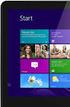 Feilsøkingshåndbok Forretnings-PC-er Copyright 2008 Hewlett-Packard Development Company, L.P. Informasjonen som gjengis i dette dokumentet, kan endres uten forvarsel. Microsoft, Windows og Windows Vista
Feilsøkingshåndbok Forretnings-PC-er Copyright 2008 Hewlett-Packard Development Company, L.P. Informasjonen som gjengis i dette dokumentet, kan endres uten forvarsel. Microsoft, Windows og Windows Vista
Feilsøkingshåndbok. Forretnings-PCer
 Feilsøkingshåndbok Forretnings-PCer Copyright 2006, 2007 Hewlett-Packard Development Company, L.P. Informasjonen som gjengis i dette dokumentet, kan endres uten forvarsel. Microsoft og Windows NT er varemerker
Feilsøkingshåndbok Forretnings-PCer Copyright 2006, 2007 Hewlett-Packard Development Company, L.P. Informasjonen som gjengis i dette dokumentet, kan endres uten forvarsel. Microsoft og Windows NT er varemerker
Sikkerhetskopiering og gjenoppretting Brukerhåndbok
 Sikkerhetskopiering og gjenoppretting Brukerhåndbok Copyright 2009 Hewlett-Packard Development Company, L.P. Windows er et registrert varemerke for Microsoft Corporation i USA. Informasjonen i dette dokumentet
Sikkerhetskopiering og gjenoppretting Brukerhåndbok Copyright 2009 Hewlett-Packard Development Company, L.P. Windows er et registrert varemerke for Microsoft Corporation i USA. Informasjonen i dette dokumentet
Fleroppstart (MultiBoot) Brukerhåndbok
 Fleroppstart (MultiBoot) Brukerhåndbok Copyright 2006 Hewlett-Packard Development Company, L.P. Informasjonen i dette dokumentet kan endres uten varsel. De eneste garantiene for HP-produktene og -tjenestene
Fleroppstart (MultiBoot) Brukerhåndbok Copyright 2006 Hewlett-Packard Development Company, L.P. Informasjonen i dette dokumentet kan endres uten varsel. De eneste garantiene for HP-produktene og -tjenestene
Feilsøkingshåndbok Forretnings-PC-er
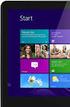 Feilsøkingshåndbok Forretnings-PC-er Copyright 2007 Hewlett-Packard Development Company, L.P. Informasjonen som gjengis i dette dokumentet, kan endres uten forvarsel. Microsoft, Windows og Windows Vista
Feilsøkingshåndbok Forretnings-PC-er Copyright 2007 Hewlett-Packard Development Company, L.P. Informasjonen som gjengis i dette dokumentet, kan endres uten forvarsel. Microsoft, Windows og Windows Vista
Oppdatere, sikkerhetskopiere og gjenopprette programvare
 Oppdatere, sikkerhetskopiere og gjenopprette programvare Brukerhåndbok Copyright 2007 Hewlett-Packard Development Company, L.P. Windows er et registrert varemerke for Microsoft Corporation i USA. Informasjonen
Oppdatere, sikkerhetskopiere og gjenopprette programvare Brukerhåndbok Copyright 2007 Hewlett-Packard Development Company, L.P. Windows er et registrert varemerke for Microsoft Corporation i USA. Informasjonen
Programvareoppdatering, sikkerhetskopiering og gjenoppretting. Dokumentdelenummer:
 Programvareoppdatering, sikkerhetskopiering og gjenoppretting Dokumentdelenummer: 405533-091 Januar 2006 Innhold 1 Programvareoppdateringer Motta automatiske programvareoppdateringer fra HP.. 1 1 Laste
Programvareoppdatering, sikkerhetskopiering og gjenoppretting Dokumentdelenummer: 405533-091 Januar 2006 Innhold 1 Programvareoppdateringer Motta automatiske programvareoppdateringer fra HP.. 1 1 Laste
ThinkPad X Series. Installeringsveiledning
 Delenummer: 92P1932 ThinkPad X Series Installeringsveiledning Sjekkliste for utpakking Takk for at du kjøpte en IBM ThinkPad X Series-maskin. Kontroller innholdet på denne listen mot innholdet i boksen.
Delenummer: 92P1932 ThinkPad X Series Installeringsveiledning Sjekkliste for utpakking Takk for at du kjøpte en IBM ThinkPad X Series-maskin. Kontroller innholdet på denne listen mot innholdet i boksen.
Oppdatere, sikkerhetskopiere og gjenopprette programvare
 Oppdatere, sikkerhetskopiere og gjenopprette programvare Brukerhåndbok Copyright 2006 Hewlett-Packard Development Company, L.P. Microsoft og Windows er registrerte varemerker for Microsoft Corporation
Oppdatere, sikkerhetskopiere og gjenopprette programvare Brukerhåndbok Copyright 2006 Hewlett-Packard Development Company, L.P. Microsoft og Windows er registrerte varemerker for Microsoft Corporation
Feilsøkingshåndbok PC-er i HP Elite 7000 MT-serien
 Feilsøkingshåndbok PC-er i HP Elite 7000 MT-serien Copyright 2009 Hewlett-Packard Development Company, L.P. Informasjonen som gjengis i dette dokumentet, kan endres uten forvarsel. Microsoft, Windows og
Feilsøkingshåndbok PC-er i HP Elite 7000 MT-serien Copyright 2009 Hewlett-Packard Development Company, L.P. Informasjonen som gjengis i dette dokumentet, kan endres uten forvarsel. Microsoft, Windows og
Feilsøkingshåndbok dx7500-modeller HP Compaq forretnings-pc-er
 Feilsøkingshåndbok dx7500-modeller HP Compaq forretnings-pc-er Copyright 2008 Hewlett-Packard Development Company, L.P. Informasjonen som gjengis i dette dokumentet, kan endres uten forvarsel. Microsoft,
Feilsøkingshåndbok dx7500-modeller HP Compaq forretnings-pc-er Copyright 2008 Hewlett-Packard Development Company, L.P. Informasjonen som gjengis i dette dokumentet, kan endres uten forvarsel. Microsoft,
Sikkerhetskopiering og gjenoppretting Brukerhåndbok
 Sikkerhetskopiering og gjenoppretting Brukerhåndbok Copyright 2007 Hewlett-Packard Development Company, L.P. Windows er et registrert varemerke for Microsoft Corporation i USA. Informasjonen i dette dokumentet
Sikkerhetskopiering og gjenoppretting Brukerhåndbok Copyright 2007 Hewlett-Packard Development Company, L.P. Windows er et registrert varemerke for Microsoft Corporation i USA. Informasjonen i dette dokumentet
Feilsøkingshåndbok Forretnings-PC-er fra HP
 Feilsøkingshåndbok Forretnings-PC-er fra HP Copyright 2009 Hewlett-Packard Development Company, L.P. Informasjonen som gjengis i dette dokumentet, kan endres uten forvarsel. Microsoft, Windows og Windows
Feilsøkingshåndbok Forretnings-PC-er fra HP Copyright 2009 Hewlett-Packard Development Company, L.P. Informasjonen som gjengis i dette dokumentet, kan endres uten forvarsel. Microsoft, Windows og Windows
ThinkPad G40 Series Installeringsveiledning
 Delenummer: 92P1530 ThinkPad G40 Series Installeringsveiledning Sjekkliste for utpakking Takk for at du kjøpte en IBM ThinkPad G40 Series-maskin. Kontroller innholdet på denne listen mot innholdet i boksen.
Delenummer: 92P1530 ThinkPad G40 Series Installeringsveiledning Sjekkliste for utpakking Takk for at du kjøpte en IBM ThinkPad G40 Series-maskin. Kontroller innholdet på denne listen mot innholdet i boksen.
Styrepute og tastatur
 Styrepute og tastatur Dokumentdelenummer: 430406-091 Januar 2007 Denne håndboken beskriver hvordan du bruker maskinens styrepute og tastatur. Innhold 1 Styrepute Komponenter på styreputen.......................
Styrepute og tastatur Dokumentdelenummer: 430406-091 Januar 2007 Denne håndboken beskriver hvordan du bruker maskinens styrepute og tastatur. Innhold 1 Styrepute Komponenter på styreputen.......................
Kort innføring og Komme i gang
 Kort innføring og Komme i gang Forretnings-PCer Copyright 2006 Hewlett-Packard Development Company, L.P. Informasjonen som gjengis i dette dokumentet, kan endres uten forvarsel. Microsoft og Windows NT
Kort innføring og Komme i gang Forretnings-PCer Copyright 2006 Hewlett-Packard Development Company, L.P. Informasjonen som gjengis i dette dokumentet, kan endres uten forvarsel. Microsoft og Windows NT
Styrepute og tastatur
 Styrepute og tastatur Brukerhåndbok Copyright 2007 Hewlett-Packard Development Company, L.P. Windows er et registrert varemerke for Microsoft Corporation i USA. Informasjonen i dette dokumentet kan endres
Styrepute og tastatur Brukerhåndbok Copyright 2007 Hewlett-Packard Development Company, L.P. Windows er et registrert varemerke for Microsoft Corporation i USA. Informasjonen i dette dokumentet kan endres
Problemløsing. Brukerhåndbok
 Problemløsing Brukerhåndbok Copyright 2006 Hewlett-Packard Development Company, L.P. Microsoft og Windows er registrerte varemerker for Microsoft Corporation i USA. Informasjonen i dette dokumentet kan
Problemløsing Brukerhåndbok Copyright 2006 Hewlett-Packard Development Company, L.P. Microsoft og Windows er registrerte varemerker for Microsoft Corporation i USA. Informasjonen i dette dokumentet kan
Pekeutstyr og tastatur Brukerhåndbok
 Pekeutstyr og tastatur Brukerhåndbok Copyright 2007 Hewlett-Packard Development Company, L.P. Microsoft og Windows er registrerte varemerker for Microsoft Corporation. Informasjonen i dette dokumentet
Pekeutstyr og tastatur Brukerhåndbok Copyright 2007 Hewlett-Packard Development Company, L.P. Microsoft og Windows er registrerte varemerker for Microsoft Corporation. Informasjonen i dette dokumentet
Eksterne enheter. Brukerhåndbok
 Eksterne enheter Brukerhåndbok Copyright 2006 Hewlett-Packard Development Company, L.P. Informasjonen i dette dokumentet kan endres uten varsel. De eneste garantiene for HP-produktene og -tjenestene er
Eksterne enheter Brukerhåndbok Copyright 2006 Hewlett-Packard Development Company, L.P. Informasjonen i dette dokumentet kan endres uten varsel. De eneste garantiene for HP-produktene og -tjenestene er
Din bruksanvisning HP COMPAQ DC5850 SMALL FORM FACTOR PC
 Du kan lese anbefalingene i bruksanvisningen, de tekniske guide eller installasjonen guide for HP COMPAQ DC5850 SMALL FORM FACTOR PC. Du vil finne svar på alle dine spørsmål på HP COMPAQ DC5850 SMALL FORM
Du kan lese anbefalingene i bruksanvisningen, de tekniske guide eller installasjonen guide for HP COMPAQ DC5850 SMALL FORM FACTOR PC. Du vil finne svar på alle dine spørsmål på HP COMPAQ DC5850 SMALL FORM
Sikkerhetskopiering og gjenoppretting Brukerhåndbok
 Sikkerhetskopiering og gjenoppretting Brukerhåndbok Copyright 2009 Hewlett-Packard Development Company, L.P. Windows er et registrert varemerke for Microsoft Corporation i USA. Informasjonen i dette dokumentet
Sikkerhetskopiering og gjenoppretting Brukerhåndbok Copyright 2009 Hewlett-Packard Development Company, L.P. Windows er et registrert varemerke for Microsoft Corporation i USA. Informasjonen i dette dokumentet
Disker og stasjoner Brukerhåndbok
 Disker og stasjoner Brukerhåndbok Copyright 2007 Hewlett-Packard Development Company, L.P. Windows er et registrert varemerke for Microsoft Corporation i USA. Informasjonen i dette dokumentet kan endres
Disker og stasjoner Brukerhåndbok Copyright 2007 Hewlett-Packard Development Company, L.P. Windows er et registrert varemerke for Microsoft Corporation i USA. Informasjonen i dette dokumentet kan endres
Styrepute og tastatur
 Styrepute og tastatur Brukerhåndbok Copyright 2006 Hewlett-Packard Development Company, L.P. Microsoft og Windows er registrerte varemerker for Microsoft Corporation i USA. Informasjonen i dette dokumentet
Styrepute og tastatur Brukerhåndbok Copyright 2006 Hewlett-Packard Development Company, L.P. Microsoft og Windows er registrerte varemerker for Microsoft Corporation i USA. Informasjonen i dette dokumentet
Pekeutstyr og tastatur Brukerveiledning
 Pekeutstyr og tastatur Brukerveiledning Copyright 2009 Hewlett-Packard Development Company, L.P. Windows er et registrert varemerke for Microsoft Corporation i USA. Informasjonen i dette dokumentet kan
Pekeutstyr og tastatur Brukerveiledning Copyright 2009 Hewlett-Packard Development Company, L.P. Windows er et registrert varemerke for Microsoft Corporation i USA. Informasjonen i dette dokumentet kan
Bruke QuickRestore-CDen
 Bruke QuickRestore-CDen Compaq gir deg muligheten til å gjenopprette Notebook, legge til drivere eller lage sikkerhetskopier av filene på en separat partisjon på harddisken. Disse valgene er tilgjengelige
Bruke QuickRestore-CDen Compaq gir deg muligheten til å gjenopprette Notebook, legge til drivere eller lage sikkerhetskopier av filene på en separat partisjon på harddisken. Disse valgene er tilgjengelige
Disker og stasjoner Brukerhåndbok
 Disker og stasjoner Brukerhåndbok Copyright 2008 Hewlett-Packard Development Company, L.P. Windows er et registrert varemerke for Microsoft Corporation i USA. Informasjonen i dette dokumentet kan endres
Disker og stasjoner Brukerhåndbok Copyright 2008 Hewlett-Packard Development Company, L.P. Windows er et registrert varemerke for Microsoft Corporation i USA. Informasjonen i dette dokumentet kan endres
HURTIGVEILEDNING FOR. Installasjon av Nokia Connectivity Cable Drivers
 HURTIGVEILEDNING FOR Installasjon av Nokia Connectivity Cable Drivers Innhold 1. Innledning...1 2. Dette trenger du...1 3. Installere Nokia Connectivity Cable Drivers...2 3.1 Før installasjonen...2 3.2
HURTIGVEILEDNING FOR Installasjon av Nokia Connectivity Cable Drivers Innhold 1. Innledning...1 2. Dette trenger du...1 3. Installere Nokia Connectivity Cable Drivers...2 3.1 Før installasjonen...2 3.2
Pekeutstyr og tastatur Brukerhåndbok
 Pekeutstyr og tastatur Brukerhåndbok Copyright 2009 Hewlett-Packard Development Company, L.P. Informasjonen i dette dokumentet kan endres uten varsel. De eneste garantiene for HP-produktene og -tjenestene
Pekeutstyr og tastatur Brukerhåndbok Copyright 2009 Hewlett-Packard Development Company, L.P. Informasjonen i dette dokumentet kan endres uten varsel. De eneste garantiene for HP-produktene og -tjenestene
Kort innføring & Komme i gang Forretnings-PCer dx2100-serie Microtower
 Kort innføring & Komme i gang Forretnings-PCer dx2100-serie Microtower Dokumentets delenummer: 403285-091 September 2005 Denne håndboken gir deg grunnleggende informasjon om å sette opp og vedlikeholde
Kort innføring & Komme i gang Forretnings-PCer dx2100-serie Microtower Dokumentets delenummer: 403285-091 September 2005 Denne håndboken gir deg grunnleggende informasjon om å sette opp og vedlikeholde
Kort innføring og Komme i gang
 Kort innføring og Komme i gang Copyright 2010 Hewlett-Packard Development Company, L.P. Informasjonen som gjengis i dette dokumentet, kan endres uten forvarsel. Microsoft, Windows, Windows Vista og Windows
Kort innføring og Komme i gang Copyright 2010 Hewlett-Packard Development Company, L.P. Informasjonen som gjengis i dette dokumentet, kan endres uten forvarsel. Microsoft, Windows, Windows Vista og Windows
Disker og stasjoner Brukerhåndbok
 Disker og stasjoner Brukerhåndbok Copyright 2007 Hewlett-Packard Development Company, L.P. Informasjonen i dette dokumentet kan endres uten varsel. De eneste garantiene for HP-produktene og -tjenestene
Disker og stasjoner Brukerhåndbok Copyright 2007 Hewlett-Packard Development Company, L.P. Informasjonen i dette dokumentet kan endres uten varsel. De eneste garantiene for HP-produktene og -tjenestene
Fleroppstart (MultiBoot)
 Fleroppstart (MultiBoot) Brukerhåndbok Copyright 2006 Hewlett-Packard Development Company, L.P. Informasjonen i dette dokumentet kan endres uten varsel. De eneste garantiene for HP-produktene og -tjenestene
Fleroppstart (MultiBoot) Brukerhåndbok Copyright 2006 Hewlett-Packard Development Company, L.P. Informasjonen i dette dokumentet kan endres uten varsel. De eneste garantiene for HP-produktene og -tjenestene
Programvareoppdateringer Brukerhåndbok
 Programvareoppdateringer Brukerhåndbok Copyright 2008, 2009 Hewlett-Packard Development Company, L.P. Windows er et registrert varemerke for Microsoft Corporation i USA. Informasjonen i dette dokumentet
Programvareoppdateringer Brukerhåndbok Copyright 2008, 2009 Hewlett-Packard Development Company, L.P. Windows er et registrert varemerke for Microsoft Corporation i USA. Informasjonen i dette dokumentet
Sikkerhetskopiering og gjenoppretting Brukerhåndbok
 Sikkerhetskopiering og gjenoppretting Brukerhåndbok Copyright 2008 Hewlett-Packard Development Company, L.P. Windows og Windows Vista er enten varemerker eller registrerte varemerker for Microsoft Corporation
Sikkerhetskopiering og gjenoppretting Brukerhåndbok Copyright 2008 Hewlett-Packard Development Company, L.P. Windows og Windows Vista er enten varemerker eller registrerte varemerker for Microsoft Corporation
Eksterne enheter. Brukerhåndbok
 Eksterne enheter Brukerhåndbok Copyright 2006 Hewlett-Packard Development Company, L.P. Informasjonen i dette dokumentet kan endres uten varsel. De eneste garantiene for HP-produktene og -tjenestene er
Eksterne enheter Brukerhåndbok Copyright 2006 Hewlett-Packard Development Company, L.P. Informasjonen i dette dokumentet kan endres uten varsel. De eneste garantiene for HP-produktene og -tjenestene er
Disker og stasjoner. Brukerhåndbok
 Disker og stasjoner Brukerhåndbok Copyright 2007 Hewlett-Packard Development Company, L.P. Informasjonen i dette dokumentet kan endres uten varsel. De eneste garantiene for HP-produktene og -tjenestene
Disker og stasjoner Brukerhåndbok Copyright 2007 Hewlett-Packard Development Company, L.P. Informasjonen i dette dokumentet kan endres uten varsel. De eneste garantiene for HP-produktene og -tjenestene
Din bruksanvisning HP COMPAQ D220 MICROTOWER DESKTOP PC
 Du kan lese anbefalingene i bruksanvisningen, de tekniske guide eller installasjonen guide for HP COMPAQ D220 MICROTOWER DESKTOP PC. Du vil finne svar på alle dine spørsmål på i bruksanvisningen (informasjon,
Du kan lese anbefalingene i bruksanvisningen, de tekniske guide eller installasjonen guide for HP COMPAQ D220 MICROTOWER DESKTOP PC. Du vil finne svar på alle dine spørsmål på i bruksanvisningen (informasjon,
Eksterne enheter Brukerhåndbok
 Eksterne enheter Brukerhåndbok Copyright 2009 Hewlett-Packard Development Company, L.P. Informasjonen i dette dokumentet kan endres uten varsel. De eneste garantiene for HP-produktene og -tjenestene er
Eksterne enheter Brukerhåndbok Copyright 2009 Hewlett-Packard Development Company, L.P. Informasjonen i dette dokumentet kan endres uten varsel. De eneste garantiene for HP-produktene og -tjenestene er
Minnemoduler. Brukerhåndbok
 Minnemoduler Brukerhåndbok Copyright 2006 Hewlett-Packard Development Company, L.P. Informasjonen i dette dokumentet kan endres uten varsel. De eneste garantiene for HP-produktene og -tjenestene er uttrykkelig
Minnemoduler Brukerhåndbok Copyright 2006 Hewlett-Packard Development Company, L.P. Informasjonen i dette dokumentet kan endres uten varsel. De eneste garantiene for HP-produktene og -tjenestene er uttrykkelig
Computer Setup. Dokumentdelenummer: Mai 2005
 Computer Setup Dokumentdelenummer: 383705-091 Mai 2005 Innhold Computer Setup Register Starte Computer Setup.......................... 2 Standardinnstillinger i Computer Setup............ 3 Fil-menyen...................................
Computer Setup Dokumentdelenummer: 383705-091 Mai 2005 Innhold Computer Setup Register Starte Computer Setup.......................... 2 Standardinnstillinger i Computer Setup............ 3 Fil-menyen...................................
Styrepute og tastatur
 Styrepute og tastatur Brukerhåndbok Copyright 2006 Hewlett-Packard Development Company, L.P. Microsoft og Windows er registrerte varemerker for Microsoft Corporation i USA. Informasjonen i dette dokumentet
Styrepute og tastatur Brukerhåndbok Copyright 2006 Hewlett-Packard Development Company, L.P. Microsoft og Windows er registrerte varemerker for Microsoft Corporation i USA. Informasjonen i dette dokumentet
Styrepute og tastatur
 Styrepute og tastatur Brukerhåndbok Copyright 2007 Hewlett-Packard Development Company, L.P. Windows er et registrert varemerke for Microsoft Corporation i USA. Informasjonen i dette dokumentet kan endres
Styrepute og tastatur Brukerhåndbok Copyright 2007 Hewlett-Packard Development Company, L.P. Windows er et registrert varemerke for Microsoft Corporation i USA. Informasjonen i dette dokumentet kan endres
HP ScrollSmart Mobile Remote Control (kun på enkelte modeller) Brukerhåndbok
 HP ScrollSmart Mobile Remote Control (kun på enkelte modeller) Brukerhåndbok Copyright 2008 Hewlett-Packard Development Company, L.P. Windows og Windows Vista er registrerte varemerker for Microsoft Corporation
HP ScrollSmart Mobile Remote Control (kun på enkelte modeller) Brukerhåndbok Copyright 2008 Hewlett-Packard Development Company, L.P. Windows og Windows Vista er registrerte varemerker for Microsoft Corporation
Minnemoduler. Brukerhåndbok
 Minnemoduler Brukerhåndbok Copyright 2007 Hewlett-Packard Development Company, L.P. Informasjonen i dette dokumentet kan endres uten varsel. De eneste garantiene for HP-produktene og -tjenestene er uttrykkelig
Minnemoduler Brukerhåndbok Copyright 2007 Hewlett-Packard Development Company, L.P. Informasjonen i dette dokumentet kan endres uten varsel. De eneste garantiene for HP-produktene og -tjenestene er uttrykkelig
Din bruksanvisning HP POINT OF SALE RP5000 http://no.yourpdfguides.com/dref/892799
 Du kan lese anbefalingene i bruksanvisningen, de tekniske guide eller installasjonen guide for. Du vil finne svar på alle dine spørsmål på i bruksanvisningen (informasjon, spesifikasjoner, sikkerhet råd,
Du kan lese anbefalingene i bruksanvisningen, de tekniske guide eller installasjonen guide for. Du vil finne svar på alle dine spørsmål på i bruksanvisningen (informasjon, spesifikasjoner, sikkerhet råd,
Minnemoduler Brukerhåndbok
 Minnemoduler Brukerhåndbok Copyright 2007 Hewlett-Packard Development Company, L.P. Informasjonen i dette dokumentet kan endres uten varsel. De eneste garantiene for HP-produktene og -tjenestene er uttrykkelig
Minnemoduler Brukerhåndbok Copyright 2007 Hewlett-Packard Development Company, L.P. Informasjonen i dette dokumentet kan endres uten varsel. De eneste garantiene for HP-produktene og -tjenestene er uttrykkelig
Eksterne enheter Brukerhåndbok
 Eksterne enheter Brukerhåndbok Copyright 2009 Hewlett-Packard Development Company, L.P. Informasjonen i dette dokumentet kan endres uten varsel. De eneste garantiene for HP-produktene og -tjenestene er
Eksterne enheter Brukerhåndbok Copyright 2009 Hewlett-Packard Development Company, L.P. Informasjonen i dette dokumentet kan endres uten varsel. De eneste garantiene for HP-produktene og -tjenestene er
